Page 1

Page 2

Copyright 2014 Corel Corporation. Tous droits réservés.
Guide de l’utilisateur Corel® Painter® 2015
Le contenu du présent guide de l’utilisateur et le logiciel Corel Painter associé sont la
propriété de Corel Corporation et de leurs fournisseurs de licence respectifs, et sont
protégés par les lois sur le copyright. Pour des informations plus détaillées sur
Corel Painter, reportez-vous à la section À propos de Corel Painter, dans le menu Aide du
logiciel.
Les spécifications du produit, le prix, l’emballage, l’assistance et les renseignements
techniques (« caractéristiques techniques ») se rapportent uniquement à la version
anglaise. Les caractéristiques techniques de toute autre version (y compris les versions
dans les autres langues) peuvent varier.
Ces informations sont fournies par Corel « telles quelles », sans aucune autre garantie ou
condition, expresse ou implicite, notamment, mais sans s’y limiter, les garanties de bonne
qualité marchande, de qualité satisfaisante, de qualité marchande ou d’adéquation à une
utilisation particulière, ou celles résultant de la loi, d’un règlement, des usages
commerciaux, du cours habituel des transactions ou autres. Vous assumez tous les risques
liés à l’utilisation ou aux résultats des informations fournies. Corel n’accepte aucune
responsabilité envers vous ni aucune autre personne ou entité concernant des dommages
indirects, annexes, spéciaux ou consécutifs, de quelque nature que ce soit, notamment,
mais sans s’y limiter, la perte de chiffre d’affaires ou de bénéfices, la perte ou
l’endommagement de données ou toute autre perte commerciale ou économique, même
si Corel a été informé de la possibilité de tels dommages ou s’ils sont prévisibles. Corel
n’est pas non plus responsable des dommages survenus à des tiers. La responsabilité
maximum cumulée de Corel envers vous ne peut dépasser le prix que vous avez payé pour
acquérir la marchandise. Certains États et pays ne reconnaissent pas les exclusions ou les
limites de responsabilité concernant les dommages annexes ou consécutifs. Il est donc
possible que les limitations susmentionnées ne s’appliquent pas à vous.
Corel, le logo Corel, Painter, Cinco, CorelDRAW, Natural-Media, PaintShop, RealBristle,
VideoStudio et WordPerfect sont des marques de commerce ou déposées de
Corel Corporation et/ou de ses filiales au Canada, aux États-Unis et/ou dans d’autres pays.
Tous les autres produits, de polices et de sociétés ainsi que les logos sont des marques de
commerce ou des marques déposées de leurs détenteurs respectifs. Brevets :
www.corel.com/patent
Les échantillons de création sont fournis par des tiers non affiliés à Corel et nous les
utilisons avec leur autorisation.
110064
Page 3
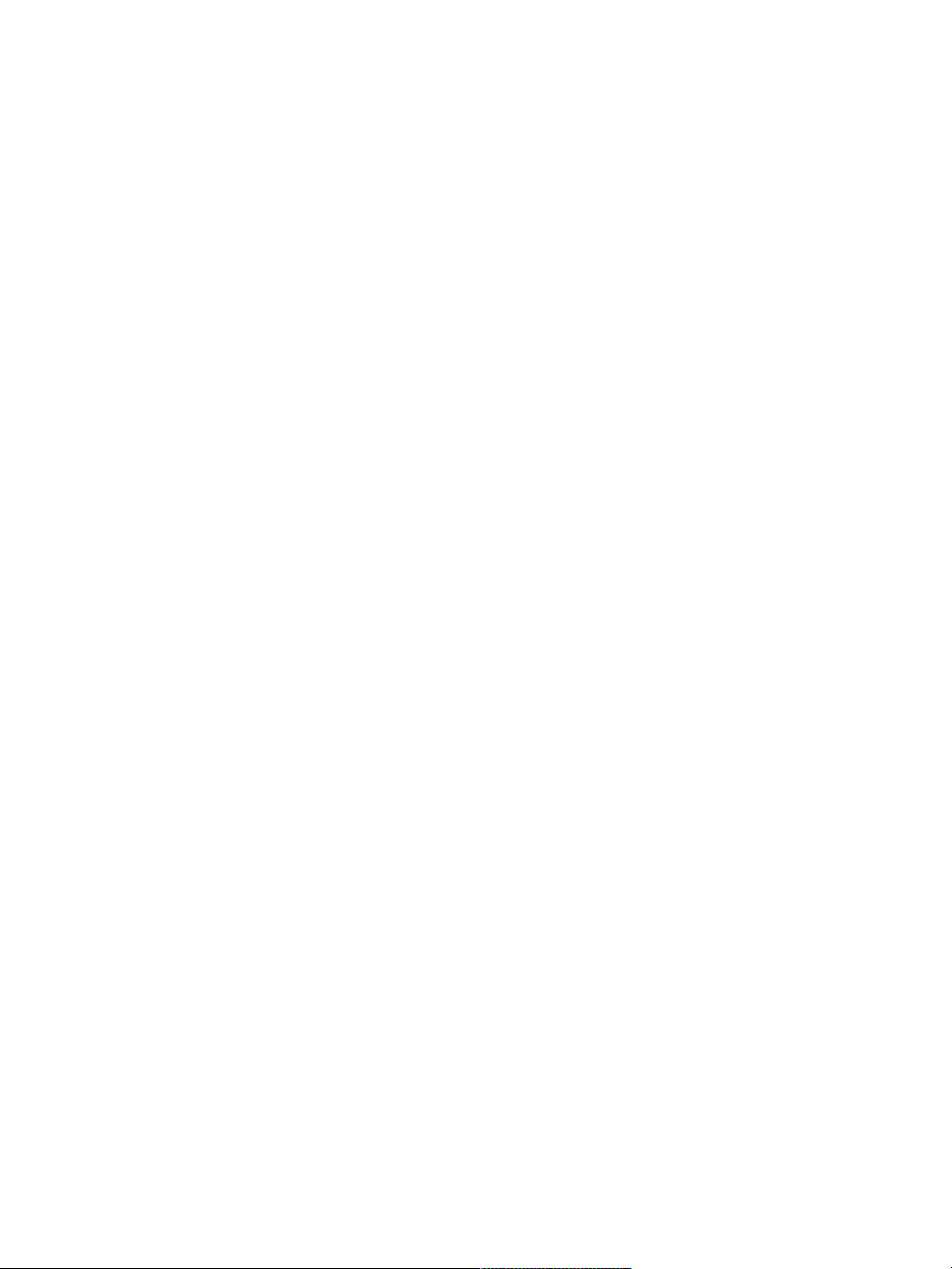
Table des matières
Bienvenue dans Corel Painter............................................................................................................... 1
Utilisation de la documentation........................................................................................................... 1
Ajustement de la taille de la fenêtre d’aide.......................................................................................... 5
Ressources supplémentaires..................................................................................................................5
Enregistrement..................................................................................................................................... 6
Corel Cinco for Painter......................................................................................................................... 6
Réactions..............................................................................................................................................8
Corel Corporation: profil de société.....................................................................................................8
Nouveautés de Corel Painter2015....................................................................................................... 9
Styles numériques révolutionnaires....................................................................................................... 9
Amélioration de la vitesse et des performances.................................................................................. 11
Une réactivité totale........................................................................................................................... 12
L’art mobile qui vous meut.................................................................................................................13
Nouveautés des versions précédentes de Corel Painter........................................................................14
Visite guidée de l’espace de travail.................................................................................................... 23
Terminoligie de Corel Painter.............................................................................................................. 24
Exploration de la fenêtre de document.............................................................................................. 26
Choix d’une disposition d’espace de travail........................................................................................ 30
Exploration de la boîte à outils...........................................................................................................31
Affichage de la boîte à outils............................................................................................................. 39
Affichage du sélecteur de supports.................................................................................................... 40
Table des matières | 1
Page 4

Affichage de la barre de propriétés.................................................................................................... 41
Exploration du panneau Navigation....................................................................................................42
Affichage du Sélecteur de styles et du panneau Bibliothèque de styles................................................43
Affichage de la barre de commandes.................................................................................................45
Découverte des panneaux et des palettes...........................................................................................45
Réorganisation des panneaux et des palettes......................................................................................51
Création et modification des palettes personnalisées.......................................................................... 56
Gestion des palettes personnalisées....................................................................................................58
Utilisation des bibliothèques...............................................................................................................60
Création, importation, exportation et suppression des espaces de travail............................................ 60
Restauration des paramètres par défaut de CorelPainter....................................................................62
Visite guidée de CorelPainter pour les utilisateurs d’AdobePhotoshop.............................................63
Création, parcours et manipulation des documents........................................................................... 69
Création de documents...................................................................................................................... 70
Principes de la résolution d’image...................................................................................................... 72
Ouverture et insertion des fichiers...................................................................................................... 73
Création et ouverture de modèles...................................................................................................... 76
Modification du mode d’affichage d’un document............................................................................ 77
Navigation dans les images et affichage des informations sur les images............................................ 78
Application du zoom aux images....................................................................................................... 80
Rotation des images et de la zone de travail...................................................................................... 82
Symétrie d’images.............................................................................................................................. 84
Repositionnement des images............................................................................................................ 86
2 | Corel Painter 2015 Guide de l'utilisateur
Page 5

Recadrage des images........................................................................................................................ 87
Redimensionnement des images et de la zone de travail.................................................................... 88
Enregistrement et sauvegarde des fichiers.......................................................................................... 91
Choix d’un format de fichier.............................................................................................................. 92
Envoi de documents par courriel........................................................................................................ 95
Fermeture des documents et de l’application..................................................................................... 95
Utilisation de deux moniteurs.............................................................................................................96
Prise en charge des tablettes et autres périphériques..........................................................................97
Prise en charge de la fonction tactile multipoint.................................................................................97
Prise en charge de la tablette Wacom Intuos..................................................................................... 99
Glisser-déposer................................................................................................................................. 101
Raccourcis clavier.............................................................................................................................. 103
Personnalisation des touches............................................................................................................ 105
Commandes de la boîte à outils.......................................................................................................108
Commandes des panneaux...............................................................................................................111
Commandes du menu CorelPainter.................................................................................................112
Commandes du menu Fichier...........................................................................................................112
Commandes du menu Édition.......................................................................................................... 113
Commandes du menu Zone de travail..............................................................................................113
Commandes du menu Plans.............................................................................................................114
Commandes du menu Sélection....................................................................................................... 114
Commandes du menu Formes..........................................................................................................115
Commandes du menu Effets............................................................................................................ 115
Table des matières | 3
Page 6
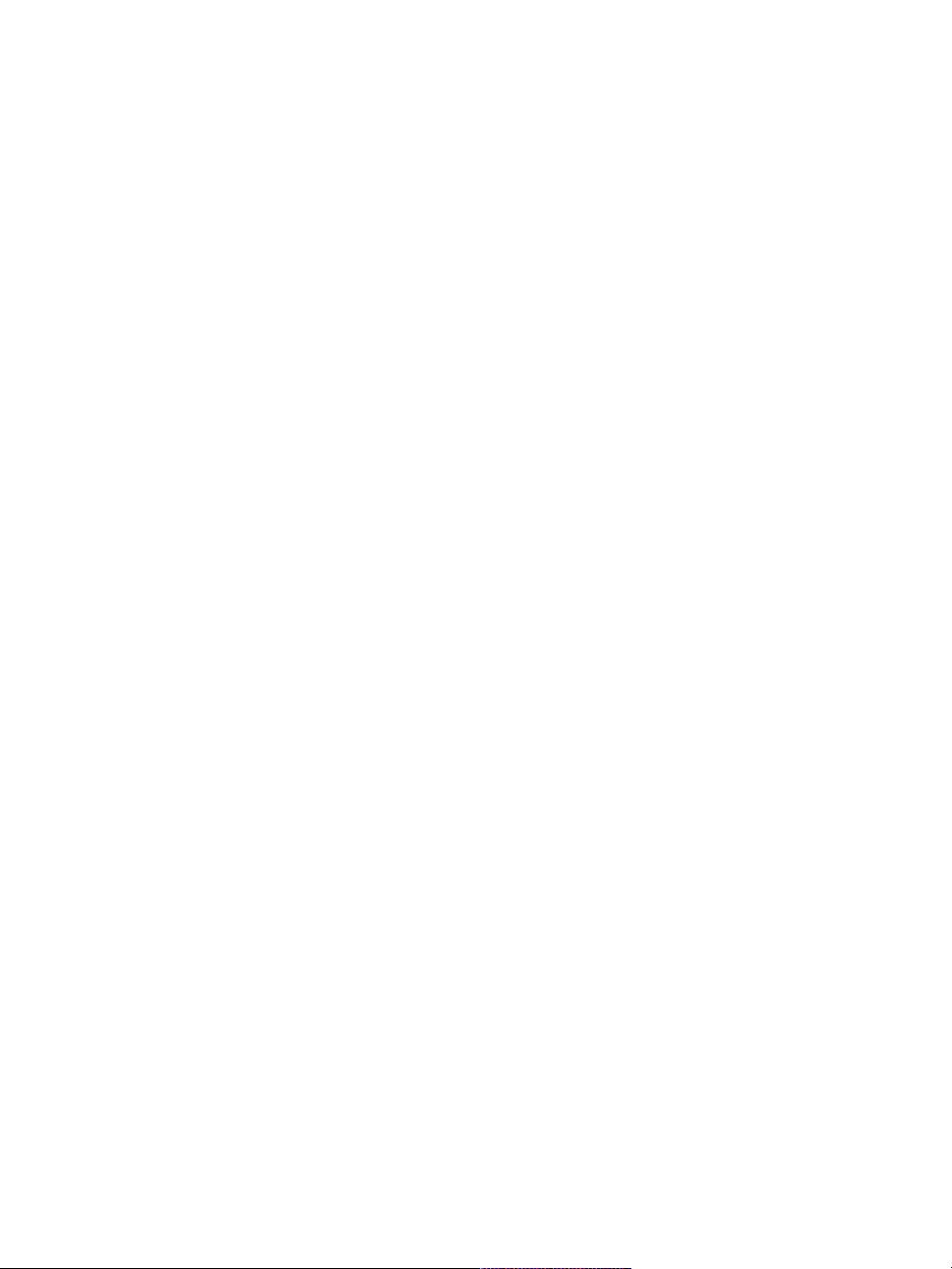
Commandes du menu Fenêtre......................................................................................................... 116
Navigation à l’écran......................................................................................................................... 116
Navigation dans les panneaux.......................................................................................................... 117
Commandes des menus de panneau................................................................................................117
Outils pinceau.................................................................................................................................. 118
Outils de sélection............................................................................................................................120
Outils d’ajustement.......................................................................................................................... 121
Outils de forme................................................................................................................................ 123
Animation........................................................................................................................................ 125
Éclairage...........................................................................................................................................126
Outils de sélection de plans............................................................................................................. 126
Mosaïques........................................................................................................................................ 126
Autres commandes...........................................................................................................................127
Peinture.............................................................................................................................................129
Choix d’un flux de travail pour la peinture....................................................................................... 130
Sensibilité à la pression et à la vitesse, et calibrage...........................................................................133
Découverte des supports de peinture............................................................................................... 138
Utilisation de la zone de travail et des plans.................................................................................... 139
Affichage des images de référence...................................................................................................139
Effacement de la zone de travail...................................................................................................... 141
Configuration du pointeur de dessin................................................................................................ 141
Utilisation d’un stylet ou d’une souris.............................................................................................. 143
Application de traits à main levée et de traits droits.........................................................................145
Limitation, atténuation et annulation des traits................................................................................ 147
4 | Corel Painter 2015 Guide de l'utilisateur
Page 7

Effacer les zones d’une image.......................................................................................................... 148
Alignement des traits sur des tracés et des formes........................................................................... 149
Écoulement de matière.....................................................................................................................150
Traits à 360°.....................................................................................................................................151
Peinture avec des aérographes......................................................................................................... 151
Réglage de l’ouverture..................................................................................................................... 153
Mémorisation et répétition des traits................................................................................................155
Référence: Résolution des problèmes.............................................................................................. 157
Utilisation de la texture et du grain du papier................................................................................. 159
Application d’une texture de papier................................................................................................. 160
Création et suppression de textures de papier.................................................................................. 161
Ouverture et gestion de la bibliothèque Textures de papier...............................................................163
Inversion et mise à l’échelle du grain de papier................................................................................ 164
Contrôle de la luminosité et du contraste du grain du papier........................................................... 165
Réglage de la direction et du comportement du grain......................................................................166
Peinture automatique de photos...................................................................................................... 169
Création de couches de fond........................................................................................................... 170
Peinture automatique de photos...................................................................................................... 172
Rétablir les détails d’une peinture.....................................................................................................175
Duplication et échantillonnage d’image........................................................................................... 177
Duplication des images.................................................................................................................... 178
Utilisation de la duplication rapide................................................................................................... 182
Table des matières | 5
Page 8

Définition des préférences de la duplication..................................................................................... 182
Utilisation de plusieurs sources de répliques..................................................................................... 183
Modification, mise à jour, enregistrement et exportation des images sources de répliques................. 185
Travail dans la réplique.....................................................................................................................187
Utilisation de l’option Soies individuelles.......................................................................................... 190
Réalisation d’un échantillonnage du décalage.................................................................................. 191
Application de transformations pendant l’échantillonnage................................................................193
Utilisation de sélections et de transformations lors de l’échantillonnage............................................202
Remplissage d’une zone avec un échantillon d’image.......................................................................205
Utilisation des outils de composition, des outils de symétrie, des règles et des guides..................... 207
Utilisation de la grille de mise en page............................................................................................ 208
Utilisation du mode Peinture en symétrie......................................................................................... 211
Utilisation du mode Peinture kaléidoscope....................................................................................... 213
Utilisation des guides de perspective................................................................................................ 215
Utilisation de l’outil Divine proportion..............................................................................................221
Utilisation des règles........................................................................................................................ 224
Utilisation des guides....................................................................................................................... 225
Utilisation de la magnétisation des guides........................................................................................227
Utilisation de la grille....................................................................................................................... 228
Utilisation de la magnétisation de la grille........................................................................................229
Couleur..............................................................................................................................................231
Sélection d’une couleur dans le panneau Couleurs........................................................................... 232
Redimensionnement du panneau Couleurs....................................................................................... 235
6 | Corel Painter 2015 Guide de l'utilisateur
Page 9

Affichage ou masquage des composants du panneau Couleurs........................................................236
Utilisation de la palette de couleurs temporaire................................................................................236
Modification de la couleur du papier............................................................................................... 237
Prélèvement des couleurs dans les images........................................................................................ 238
Duplication de couleur..................................................................................................................... 238
Création de traits bicolores...............................................................................................................239
Exploration du panneau Mélangeur et des commandes de mélange.................................................240
Affichage et redimensionnement du panneau Mélangeur.................................................................242
Mélange, prélèvement et application de couleurs à partir du canevas de mélangeur..........................244
Ouverture des images dans le panneau Mélangeur.......................................................................... 246
Modification et enregistrement des échantillons du nuancier du mélangeur......................................247
Enregistrement des couleurs du panneau Mélangeur dans un nuancier............................................ 247
Effacement et rétablissement des couleurs du panneau Mélangeur...................................................248
Enregistrement du canevas de mélangeur........................................................................................ 249
Chargement des fichiers d’échantillons et de canevas de mélangeur.................................................249
Utilisation des nuanciers...................................................................................................................250
Personnalisation de l’agencement d’un nuancier.............................................................................. 252
Création et exportation de nuanciers................................................................................................253
Modification d’un nuancier.............................................................................................................. 254
Réglage des variations de couleur.................................................................................................... 256
Définition des interactions de couleur.............................................................................................. 256
Chargement de plusieurs couleurs....................................................................................................256
Utilisation des remplissages de couleur............................................................................................ 257
Table des matières | 7
Page 10

Application d’une couleur de remplissage........................................................................................ 258
Limitation et prévention des fuites................................................................................................... 260
Gestion des couleurs.........................................................................................................................263
Présentation de la gestion des couleurs............................................................................................263
Indication du profil de couleur RVB par défaut.................................................................................268
Imbrication des profils de couleur lors de l’enregistrement des fichiers..............................................268
Indication du profil de couleur CMJN par défaut pour la conversion d’images CMJN en RVB............. 269
Aperçu et épreuvage à l’écran des profils de couleur........................................................................270
Affectation ou suppression des profils de couleur............................................................................ 270
Conversion des profils de couleur.....................................................................................................271
Utilisation des principes de profil..................................................................................................... 272
Utilisation des éléments prédéfinis....................................................................................................274
Correction des couleurs et du gamma..............................................................................................277
Correction du gamma à l’aide des courbes...................................................................................... 278
Réglage de la luminosité et du contraste..........................................................................................279
Correction du gamma en mode Courbe........................................................................................... 282
Dessiner des courbes à main levée pour corriger les couleurs............................................................284
Spécification des valeurs de la courbe pour corriger les couleurs.......................................................285
Correction de la teinte, de la saturation et de la valeur.................................................................... 286
Correction sélective...........................................................................................................................289
Égalisation des images..................................................................................................................... 292
Assortir la couleur et la luminosité des images................................................................................. 294
Inversion des couleurs...................................................................................................................... 295
8 | Corel Painter 2015 Guide de l'utilisateur
Page 11

Postérisation d’une image................................................................................................................ 296
Application de couleurs vidéo.......................................................................................................... 297
Réduction et accroissement de la densité......................................................................................... 298
Bibliothèques.....................................................................................................................................301
Importation et exportation de bibliothèques.....................................................................................301
Création et suppression de bibliothèques......................................................................................... 302
Modification de l’affichage des panneaux de bibliothèque............................................................... 304
Déplacement, modification du nom et suppression des ressources de bibliothèque........................... 305
Rétablissement des bibliothèques par défaut.................................................................................... 306
Sélection, gestion et création de styles.............................................................................................307
Présentation des styles......................................................................................................................308
Découverte des catégories de style................................................................................................... 308
Recherche et sélection de styles........................................................................................................325
Réglage des attributs de base des styles........................................................................................... 327
Affichage dynamique des options de style avancées......................................................................... 331
Organisation et affichage de styles dans le panneau Bibliothèque de styles.......................................331
Copier et déplacer des variantes de style.......................................................................................... 333
Renommer les catégories et les variantes de style............................................................................. 334
Enregistrer et supprimer des variantes de style................................................................................. 335
Rétablir les variantes de style par défaut...........................................................................................337
Création et suppression de catégories de style..................................................................................337
Création et suppression de bibliothèques de styles........................................................................... 338
Table des matières | 9
Page 12
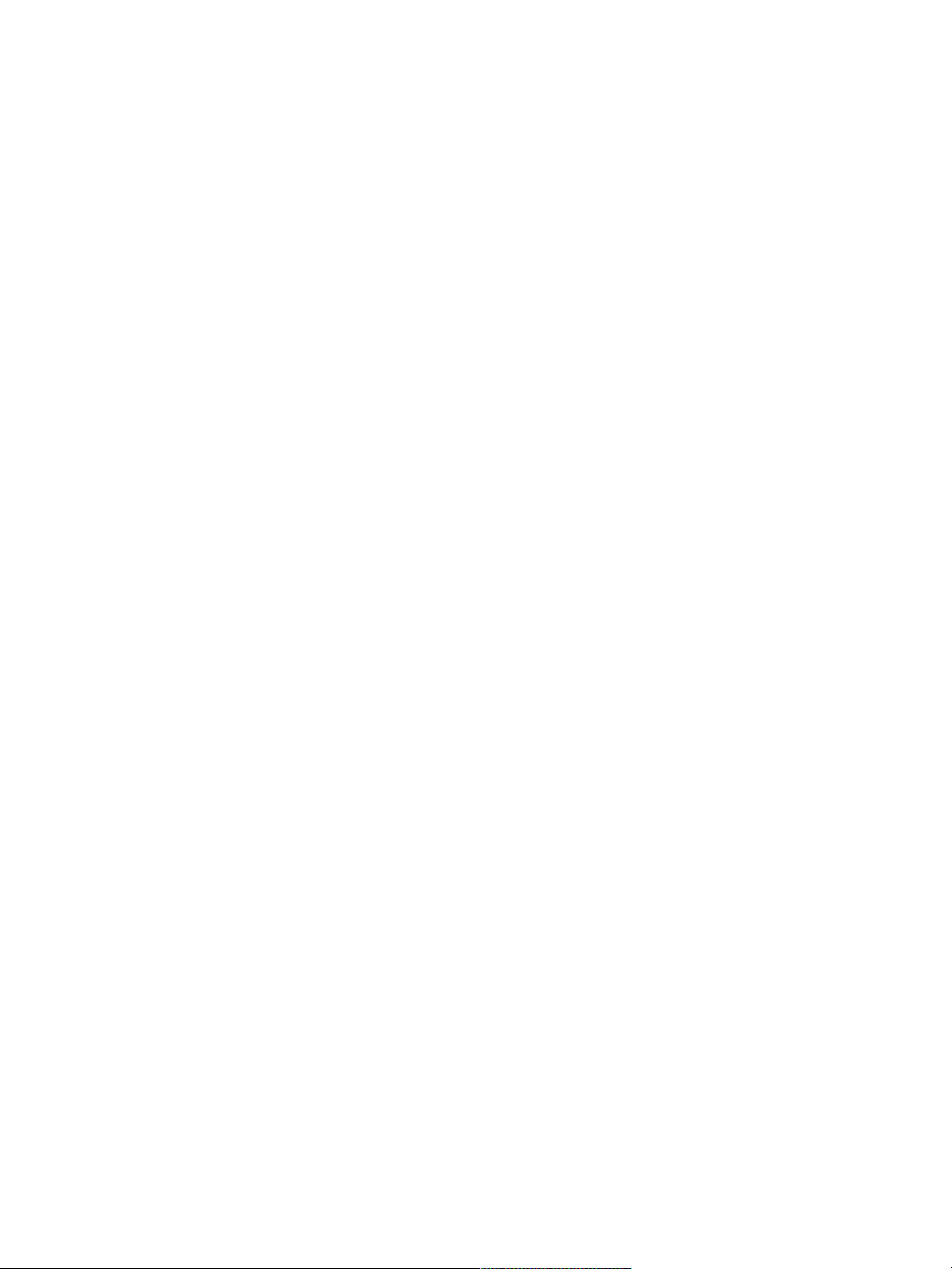
Importation et exportation de variantes, de catégories et de bibliothèques de styles..........................339
Enregistrement d’un aspect.............................................................................................................. 343
Création de formes de styles............................................................................................................ 344
Réglage des styles avec les options de style..................................................................................... 347
Découverte des options de style....................................................................................................... 348
Paramètres Expression...................................................................................................................... 349
Aperçu des traits et des formes de styles..........................................................................................352
Calibrage de variantes de style......................................................................................................... 353
Options de la zone Général..............................................................................................................354
Options de la zone Général: Types de forme...................................................................................355
Options de la zone Général: Types de trait......................................................................................360
Options de la zone Général: Méthodes et sous-catégories...............................................................362
Options de la zone Général: Source................................................................................................366
Options de la zone Général: Plusieurs cœurs...................................................................................366
Réglage de l’opacité......................................................................................................................... 367
Options de grain.............................................................................................................................. 369
Options des attributs de trait........................................................................................................... 370
Options Taille....................................................................................................................................373
Options de la zone Angle................................................................................................................ 376
Options de la zone Pas.................................................................................................................... 380
Modification des profils de la forme.................................................................................................382
Options de la zone Aquarelle réaliste............................................................................................... 385
Options Huile grasse........................................................................................................................ 391
Options de la zone Circulaire calculée.............................................................................................. 396
10 | Corel Painter 2015 Guide de l'utilisateur
Page 13

Options de support dur....................................................................................................................397
Options de la zone Soies..................................................................................................................397
Options Soies réalistes...................................................................................................................... 398
Options de la zone Soies statiques................................................................................................... 399
Options de la zone Aérographe....................................................................................................... 401
Options Huiles de l’artiste................................................................................................................ 405
Options de la zone Empâtement...................................................................................................... 409
Options de la zone Aquarelle numérique......................................................................................... 409
Options Aquarelle.............................................................................................................................409
Options des plans Encre liquide....................................................................................................... 415
Options des attributs de trait........................................................................................................... 421
Options de la zone Débit................................................................................................................. 422
Options de la zone Souris................................................................................................................ 425
Options de la zone Lissage...............................................................................................................427
Options de la zone Jet d’images...................................................................................................... 427
Options de la zone Griffe.................................................................................................................428
Options Multiple.............................................................................................................................. 432
Options de la zone Duplication........................................................................................................ 432
Options Variation de couleur............................................................................................................440
Options Interactions de couleur........................................................................................................442
Styles de tremblement...................................................................................................................... 445
Sélection d’une variante de style de tremblement.............................................................................445
Contrôle du comportement des variantes de tremblement............................................................... 448
Table des matières | 11
Page 14

Aquarelle...........................................................................................................................................451
Utilisation du plan Aquarelle............................................................................................................ 452
Styles Aquarelle et interaction avec la texture du papier................................................................... 454
Utilisation des styles Aquarelle réaliste..............................................................................................454
Utilisation des styles Aquarelle..........................................................................................................455
Utilisation des styles Aquarelle numérique........................................................................................ 456
Styles de particules........................................................................................................................... 459
La nouvelle disposition d’espace de travail Nouveaux styles.............................................................. 460
Styles de particules à attraction magnétique.................................................................................... 460
Styles de particules de flux............................................................................................................... 463
Styles de particules à ressort............................................................................................................ 466
Options générales des styles de particules........................................................................................ 471
Palettes Infos....................................................................................................................................476
Application et ajustement des cartes de flux....................................................................................477
Introduction aux cartes de flux.........................................................................................................477
Sélection de cartes de flux et de variantes de style compatibles........................................................ 478
Activation de cartes de flux et contrôle de la résistance au débit...................................................... 480
Personnalisation de cartes de flux.....................................................................................................481
Support dur...................................................................................................................................... 485
Sélection d’une variante de support dur...........................................................................................485
Modification des profils de support dur........................................................................................... 488
Contrôle du comportement des variantes de support dur................................................................. 490
12 | Corel Painter 2015 Guide de l'utilisateur
Page 15

Aperçu des formes de support dur...................................................................................................491
Marqueurs.........................................................................................................................................493
Introduction aux marqueurs............................................................................................................. 493
Personnalisation des marqueurs........................................................................................................495
Jet..................................................................................................................................................... 497
Utilisation des jets............................................................................................................................ 498
Réglage de l’opacité et du grain du jet............................................................................................ 499
Réglage de la taille et du pas des éléments de l’image créée avec le jet............................................ 501
Indexation des fichiers de jets.......................................................................................................... 502
Présentation des jets, des rangs et de l’indexation............................................................................505
Création d’un fichier de jets de rang1.............................................................................................508
Création d’un fichier de jets de rang2.............................................................................................509
Création d’un fichier de jets de rang3.............................................................................................511
Chargement et gestion des fichiers de jets....................................................................................... 514
Création d’un fichier de jets à partir d’une animation.......................................................................516
Pinceaux de soies réalistes................................................................................................................ 519
Introduction aux pinceaux de soies réalistes..................................................................................... 520
Modification des options de pinceau de soies réalistes..................................................................... 520
Encre liquide..................................................................................................................................... 525
Utilisation des styles Encre liquide.................................................................................................... 525
Réglage des attributs du plan Encre liquide......................................................................................526
Table des matières | 13
Page 16

Utilisation des options Encre liquide.................................................................................................527
Empâtement......................................................................................................................................529
Application, affichage et effacement de l’empâtement..................................................................... 529
Ajustement et création de styles d’empâtement............................................................................... 531
Ajustement de l’éclairage et de la profondeur de l’empâtement....................................................... 535
Fondu des traits Empâtement avec d’autres plans............................................................................ 539
Plans..................................................................................................................................................541
Initiation aux plans...........................................................................................................................542
Affichage du panneau Plans.............................................................................................................545
Création et suppression de plans......................................................................................................548
Conversion de sélections en plans ou en objets flottants.................................................................. 550
Attribution d’un nom aux plans et ajout de commentaires...............................................................552
Sélection des plans...........................................................................................................................553
Copie et duplication des plans......................................................................................................... 555
Déplacement de plans...................................................................................................................... 557
Transformation de plans................................................................................................................... 559
Alignement des plans....................................................................................................................... 561
Verrouillage des plans...................................................................................................................... 562
Affichage ou masquage des plans....................................................................................................562
Modification de l’ordre des plans..................................................................................................... 563
Affichage de la position d’un plan................................................................................................... 565
Regroupement de plans................................................................................................................... 565
Dépôt de plans sur la zone de travail...............................................................................................568
14 | Corel Painter 2015 Guide de l'utilisateur
Page 17

Peinture sur des plans...................................................................................................................... 569
Préservation de la transparence........................................................................................................ 570
Réglage de l’opacité d’un plan.........................................................................................................572
Ajout d’ombres portées dans les plans.............................................................................................572
Fondu des plans à l’aide de modes de fusion...................................................................................573
Création et suppression de masques de plan....................................................................................581
Application de masques de plan...................................................................................................... 584
Chargement de masques de plan dans des sélections.......................................................................584
Sélection et affichage de masques de plan.......................................................................................584
Activation et désactivation des masques de plan.............................................................................. 585
Copie de masques de plan............................................................................................................... 586
Inversion des masques de plan.........................................................................................................587
Modification de masques de plan.................................................................................................... 587
Importation et exportation de plans.................................................................................................588
Utilisation des plans de référence..................................................................................................... 589
Stockage des plans sous forme d’images dans le portfolio d’images.................................................590
Canaux alpha.................................................................................................................................... 593
Création et copie de canaux.............................................................................................................594
Génération automatique de canaux..................................................................................................595
Importation et exportation de canaux alpha.....................................................................................597
Sélection et affichage de canaux...................................................................................................... 598
Définition des attributs d’un canal................................................................................................... 601
Suppression et effacement de canaux.............................................................................................. 601
Table des matières | 15
Page 18
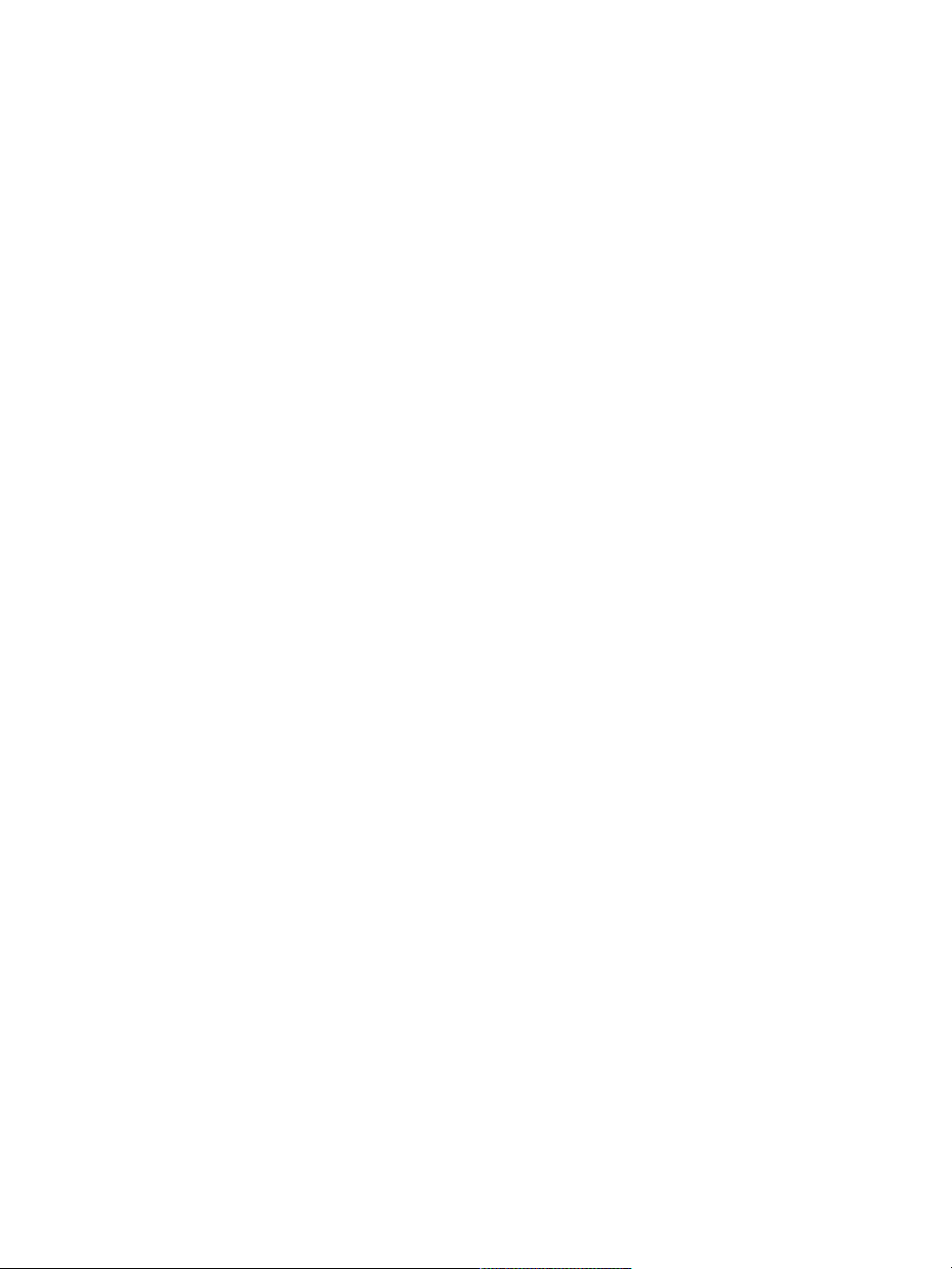
Modification de canaux.................................................................................................................... 602
Sélections et transformations........................................................................................................... 607
Initiation aux sélections.................................................................................................................... 608
Création de sélections tracées...........................................................................................................610
Création de sélections bitmap.......................................................................................................... 614
Création de sélections à partir de plans............................................................................................617
Choix de la zone protégée d’une sélection....................................................................................... 619
Enregistrement des sélections sous forme de canaux alpha...............................................................619
Utilisation du Portfolio de sélection.................................................................................................. 623
Affichage des sélections................................................................................................................... 624
Inversion des sélections.................................................................................................................... 625
Adoucissement des bords des sélections...........................................................................................625
Application de traits à des sélections................................................................................................626
Modification du cadre des sélections................................................................................................627
Élargissement ou rétrécissement des sélections.................................................................................628
Ajout ou retrait depuis des sélections...............................................................................................629
Préparation des sélections en vue des transformations......................................................................631
Déplacement des sélections.............................................................................................................. 632
Transformation d’une réplique de sélection...................................................................................... 633
Mise à l’échelle et rotation des sélections tracées............................................................................. 634
Inclinaison et déformation des sélections tracées..............................................................................636
Annulation des transformations........................................................................................................638
16 | Corel Painter 2015 Guide de l'utilisateur
Page 19

Options fréquentes pour les effets................................................................................................... 639
Effets d’atténuation..........................................................................................................................639
Application des derniers effets utilisés.............................................................................................. 640
Modification d’effets à l’aide de panneaux ouverts...........................................................................641
Application d’effets à l’aide de la luminance d’une source............................................................... 641
Utilisation des effets Mise au point et Divers................................................................................... 643
Application d’un flou artistique........................................................................................................ 644
Application d’un flou de mouvement...............................................................................................644
Application d’une profondeur de champ..........................................................................................645
Application de l’effet Sous-verre.......................................................................................................648
Application d’un flou directionnel.................................................................................................... 652
Durcissement de la mise au point.................................................................................................... 653
Adoucissement de la mise au point..................................................................................................654
Application de l’effet Flou de zoom................................................................................................. 655
Application de marbrures................................................................................................................. 656
Duplication automatique d’une image............................................................................................. 658
Application de l’effet Van Gogh automatique.................................................................................. 660
Application de taches.......................................................................................................................661
Création de carreaux personnalisés...................................................................................................663
Application de papier millimétré.......................................................................................................667
Application de l’effet Arbuste...........................................................................................................667
Application du filtre passe-haut........................................................................................................669
Table des matières | 17
Page 20
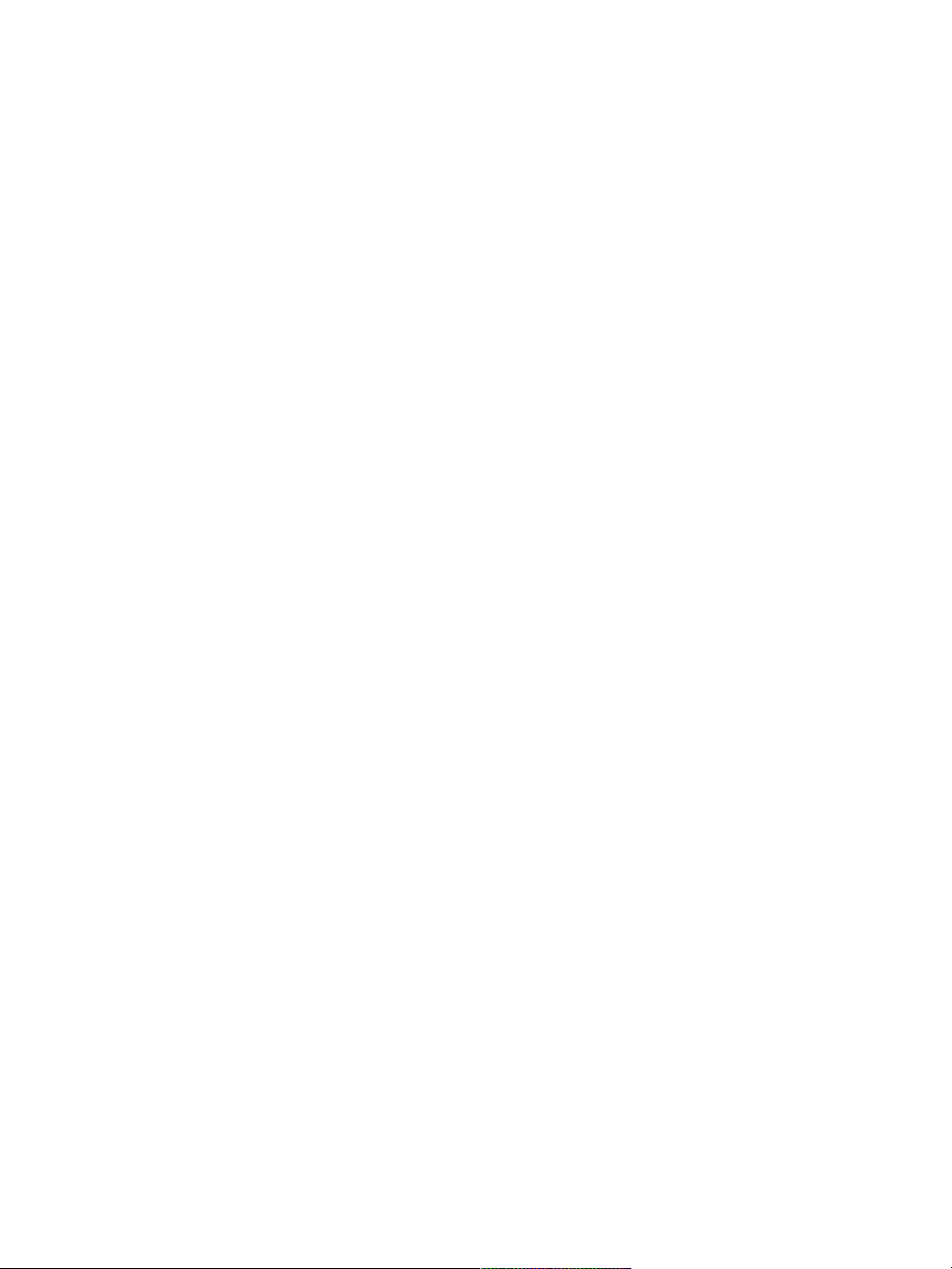
Application d’un effet Labyrinthe..................................................................................................... 670
Effet Placer les éléments................................................................................................................... 671
Application de l’effet Pop Art...........................................................................................................674
Utilisation des effets d’éclairage et de texture................................................................................. 675
Application d’éclairages prédéfinis....................................................................................................676
Ajout, suppression et repositionnement des éclairages..................................................................... 677
Réglage des propriétés d’éclairage....................................................................................................678
Création d’une texture à l’aide d’un papier...................................................................................... 679
Création d’une texture à l’aide de traits3D......................................................................................680
Création d’une texture à l’aide de la luminance de l’image...............................................................682
Création d’une texture à l’aide de la luminance d’une source de la réplique ou d’un motif................ 682
Création d’effets de style repoussés..................................................................................................683
Création d’une texture à l’aide de canaux ou de masques de plans.................................................. 685
Création de placages de réflexion.....................................................................................................686
Réglage de l’éclairage de la texture.................................................................................................. 687
Application des options de texture................................................................................................... 689
Application d’un effet Filtre trichrome..............................................................................................690
Application d’un effet Surcouche colorée......................................................................................... 691
Application d’un effet Concentration des encres.............................................................................. 694
Application de l’effet Texture contrastée...........................................................................................696
Application d’un effet Torsion.......................................................................................................... 699
Application de l’effet Pyrogravure.....................................................................................................701
Application de l’effet Perturbation....................................................................................................703
Application de l’effet Sérigraphie..................................................................................................... 706
18 | Corel Painter 2015 Guide de l'utilisateur
Page 21

Application de l’effet Croquis........................................................................................................... 707
Extensions dynamiques..................................................................................................................... 709
Initiation à l’art des extensions dynamiques......................................................................................710
Modification et suppression des plans dynamiques...........................................................................711
Finalisation d’un plan dynamique en plan par défaut....................................................................... 711
Application de l’extension dynamique Luminosité et contraste..........................................................712
Application de l’extension dynamique Brûlure.................................................................................. 713
Application de l’extension dynamique Déchirure...............................................................................714
Application de l’extension dynamique Biseautage.............................................................................716
Application de l’extension dynamique Égaliser..................................................................................718
Application de l’extension dynamique Sous-verre............................................................................. 720
Application de l’extension dynamique Kaléidoscope......................................................................... 721
Application de l’extension dynamique Lentille liquide....................................................................... 723
Application de l’extension dynamique Métal liquide......................................................................... 728
Application de l’extension dynamique Postériser...............................................................................737
Motifs................................................................................................................................................739
Application de motifs de remplissage...............................................................................................739
Peinture avec motifs......................................................................................................................... 742
Création et édition de motifs........................................................................................................... 744
Création de motifs sans raccord....................................................................................................... 748
Création de motifs fractals............................................................................................................... 750
Table des matières | 19
Page 22

Dégradés........................................................................................................................................... 755
Application de dégradés...................................................................................................................755
Remplacement des couleurs d’une image par des couleurs de dégradé.............................................758
Réglage des dégradés.......................................................................................................................759
Création et modification de dégradés...............................................................................................761
Enregistrement des dégradés............................................................................................................766
Mosaïques et tesselles...................................................................................................................... 767
Création d’une mosaïque................................................................................................................. 768
Sélection et suppression des carreaux...............................................................................................771
Définition de la couleur des carreaux et du ciment...........................................................................773
Réglage des dimensions et du caractère aléatoire des carreaux de la mosaïque................................. 775
Remplissage d’une zone avec des carreaux.......................................................................................779
Création de carreaux 3D...................................................................................................................780
Nouveau rendu de la mosaïque........................................................................................................781
Application de traits et de remplissage à une sélection avec des carreaux de mosaïque..................... 782
Ajout d’effets de mosaïque à une image..........................................................................................783
Création de tesselles......................................................................................................................... 784
Tissus.................................................................................................................................................789
Application de tissus........................................................................................................................ 790
Édition et enregistrement de tissus...................................................................................................791
Création de motifs de tissu.............................................................................................................. 792
Utilisation de la boîte de dialogue Éditeur de tissu........................................................................... 794
Définition des expressions de la chaîne et de la trame...................................................................... 795
20 | Corel Painter 2015 Guide de l'utilisateur
Page 23
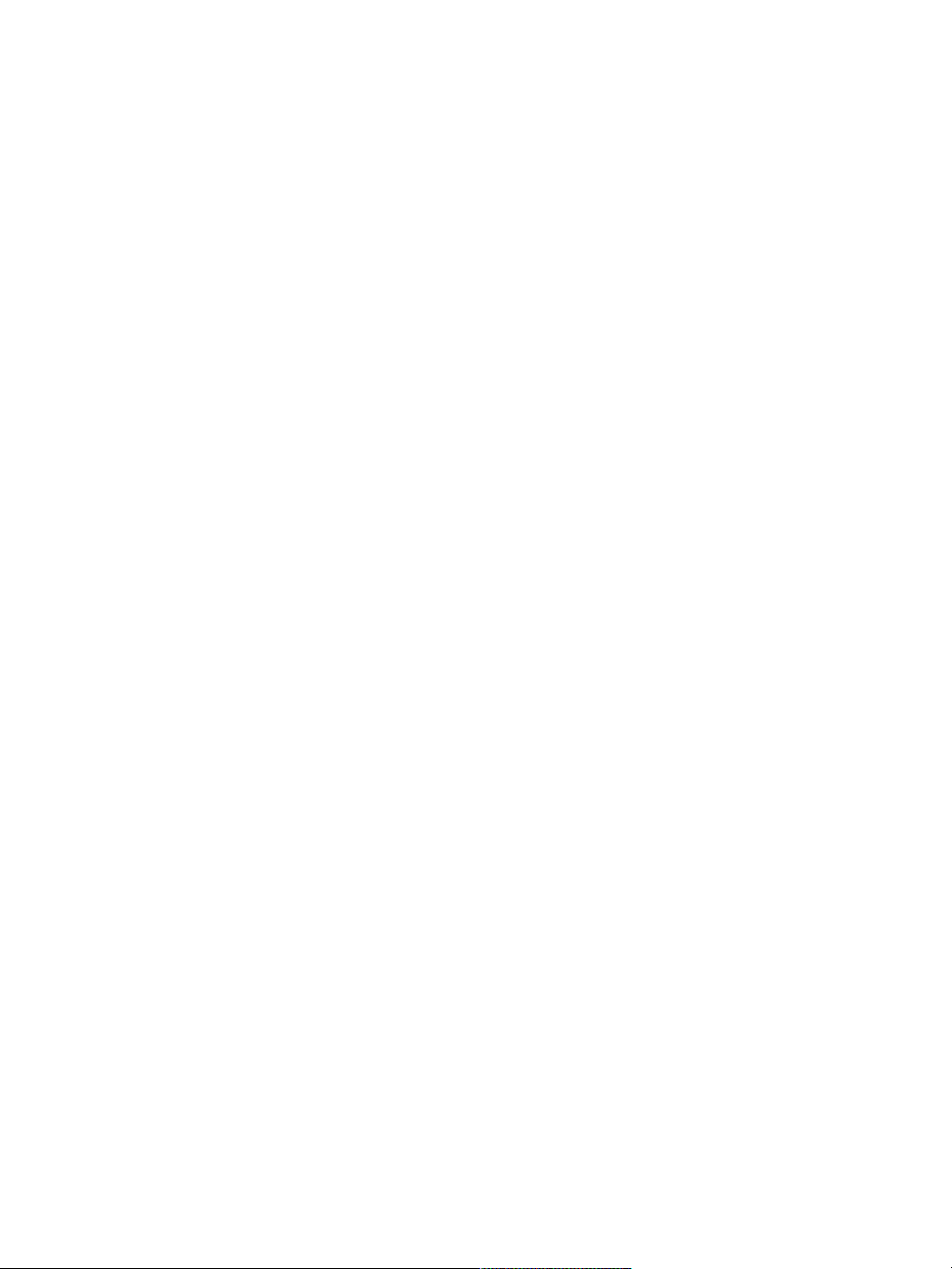
Définition des expressions de couleur de la chaîne et de la trame.....................................................798
Conception de l’armure....................................................................................................................799
Référence: Opérateurs des expressions............................................................................................ 801
Formes...............................................................................................................................................813
Initiation à l’art des formes.............................................................................................................. 814
Dessin de formes..............................................................................................................................815
Dessin de lignes et de courbes......................................................................................................... 817
Configuration des préférences pour dessiner des formes.................................................................. 821
Sélection d’une forme...................................................................................................................... 824
Modification du contour et du remplissage des formes.................................................................... 824
Ajout, suppression et déplacement de points d’ancrage................................................................... 827
Réglage de la courbure.................................................................................................................... 829
Coupure et jonction des segments de forme.................................................................................... 831
Conversion de formes en plans d’image........................................................................................... 833
Conversion de sélections en formes..................................................................................................834
Redimensionnement, rotation, inclinaison et application d’une symétrie aux formes..........................835
Duplication de formes...................................................................................................................... 837
Combinaison de formes................................................................................................................... 838
Fondu de formes..............................................................................................................................840
Enregistrement du contour d’une forme en tant que sélection......................................................... 842
Exportation de formes depuis Adobe Illustrator................................................................................842
Table des matières | 21
Page 24
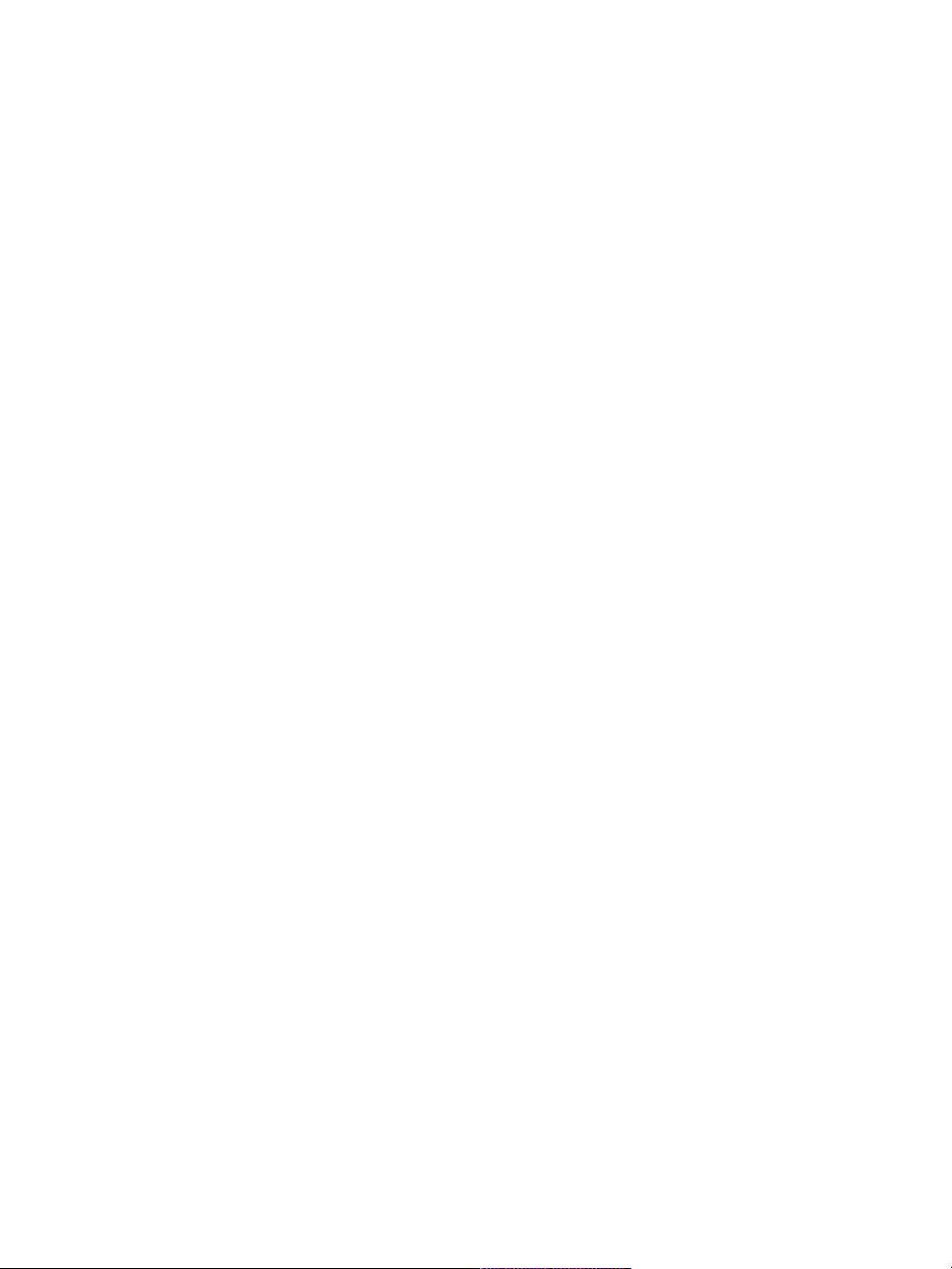
Ajout de texte...................................................................................................................................843
Ajout de texte aux images................................................................................................................843
Mise en forme du texte....................................................................................................................844
Alignement de texte......................................................................................................................... 845
Ajustement du crénage et de l’interlignage...................................................................................... 845
Étirement, rotation et inclinaison du texte........................................................................................ 846
Ajout d’ombres portées dans le texte...............................................................................................847
Application d’effets au texte............................................................................................................ 848
Application de courbes au texte....................................................................................................... 849
Conversion des plans de texte.......................................................................................................... 851
Dépôt de texte................................................................................................................................. 852
Utilisation de vidéos numériques et d’animation..............................................................................853
Sélection d’un flux de travail d’animation.........................................................................................854
Création d’une animation image par image..................................................................................... 856
Ouverture d’une séquence CorelPainter...........................................................................................858
Importation de fichiers QuickTime et AVI......................................................................................... 858
Sélection d’images de séquence....................................................................................................... 859
Édition du contenu d’une image......................................................................................................860
Application d’effets à une seule image.............................................................................................860
Aperçu des animations..................................................................................................................... 860
Utilisation de la superposition d’images........................................................................................... 861
Animation à l’aide de plans............................................................................................................. 863
Ajout, suppression et effacement d’images...................................................................................... 864
22 | Corel Painter 2015 Guide de l'utilisateur
Page 25

Répétition d’images..........................................................................................................................864
Insertion de séquences..................................................................................................................... 865
Rotoscopie........................................................................................................................................866
Application de scripts à des séquences.............................................................................................866
Exportation d’une séquence au format QuickTime............................................................................869
Exportation d’une séquence au format AVI...................................................................................... 870
Importation et exportation de fichiers numérotés............................................................................. 872
Exportation de GIF animés............................................................................................................... 873
Utilisation de scripts pour automatiser des tâches........................................................................... 877
Initiation aux scripts......................................................................................................................... 878
Affichage du panneau Scripts...........................................................................................................878
Enregistrement et exécution des scripts............................................................................................879
Activation et exécution des scripts de fond...................................................................................... 881
Création de scripts indépendants de la résolution.............................................................................882
Modification, changement de nom et suppression des scripts.......................................................... 883
Conversion de scripts en animations.................................................................................................884
Importation et exportation des scripts..............................................................................................885
Importation et exportation de bibliothèques de scripts..................................................................... 886
Création et suppression de bibliothèques de scripts..........................................................................887
Impression d’images......................................................................................................................... 889
Indication de la mise en page et de la taille d’image........................................................................889
Impression de votre travail............................................................................................................... 890
Table des matières | 23
Page 26
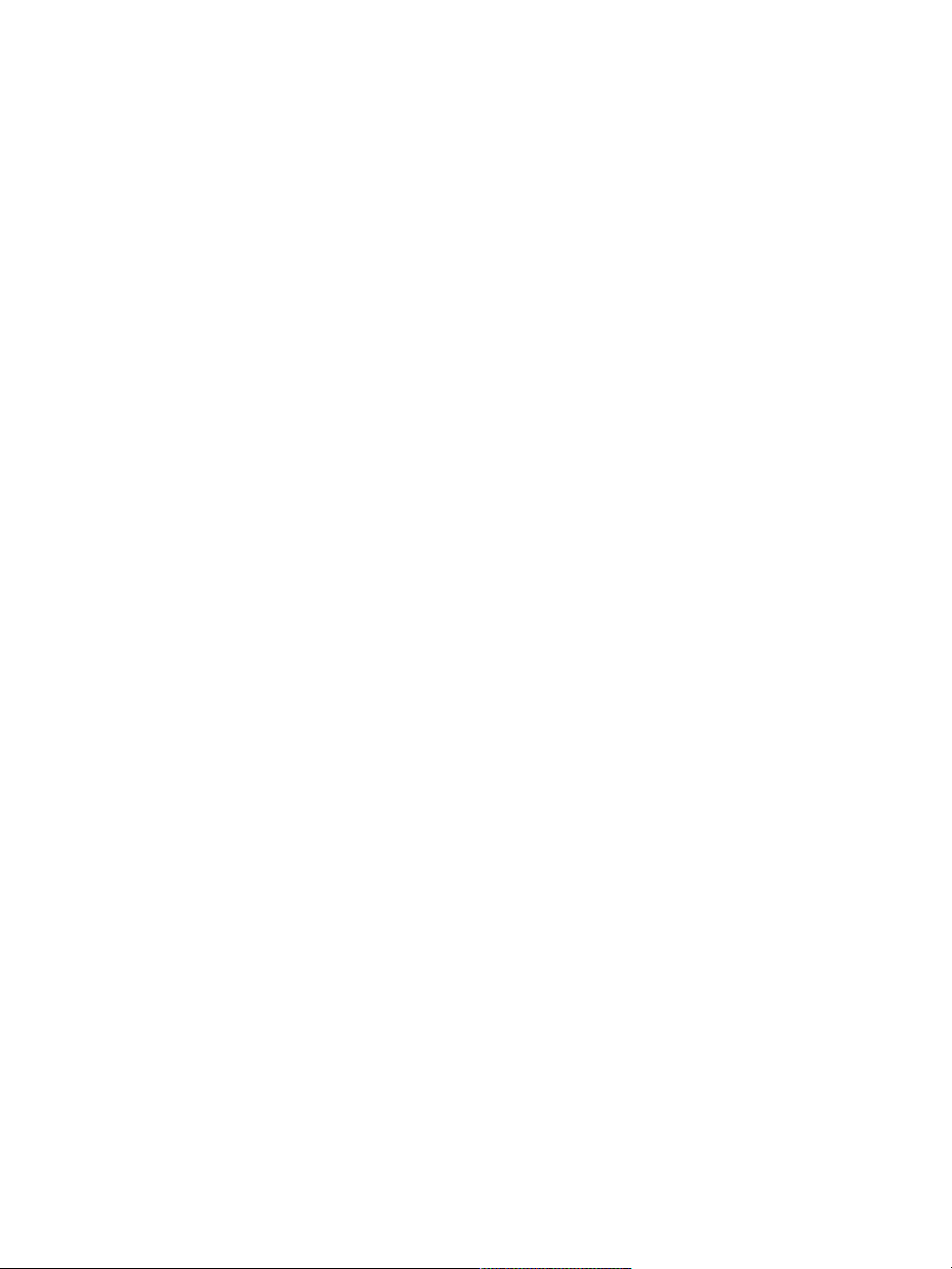
Enregistrement de fichiers au format EPS pour l’impression..............................................................892
Remarques générales sur l’impression...............................................................................................893
Remarques pour les utilisateurs d’AdobePhotoshop........................................................................895
Comparaison de la terminologie dans Corel Painter et AdobePhotoshop..........................................895
Comparaison des outils dans Corel Painter et AdobePhotoshop.......................................................896
Foire aux questions posées par des utilisateurs d’AdobePhotoshop..................................................899
Réglage des préférences................................................................................................................... 903
Préférences générales....................................................................................................................... 903
Préférences en matière d’interface....................................................................................................905
Préférences en matière de performances.......................................................................................... 907
Préférences en matière de formes.................................................................................................... 909
Préférences en matière de duplication.............................................................................................. 910
Préférences relatives aux tablettes.....................................................................................................912
Préférences en matière de connexion............................................................................................... 912
Internet............................................................................................................................................. 915
Choix de couleurs adaptées à Internet..............................................................................................915
Postérisation à l’aide de nuanciers....................................................................................................916
Sélection de styles adaptés au Web..................................................................................................917
Création d’images GIF transparentes................................................................................................ 918
Réduction du nombre de couleurs dans les fichiersGIF.................................................................... 920
Création de zones interactives.......................................................................................................... 921
Création de zones interactives côté serveur...................................................................................... 924
Création de fonds pour une page Internet....................................................................................... 925
24 | Corel Painter 2015 Guide de l'utilisateur
Page 27

Créations de boutons Internet.......................................................................................................... 927
Index................................................................................................................................................. 930
Table des matières | 25
Page 28
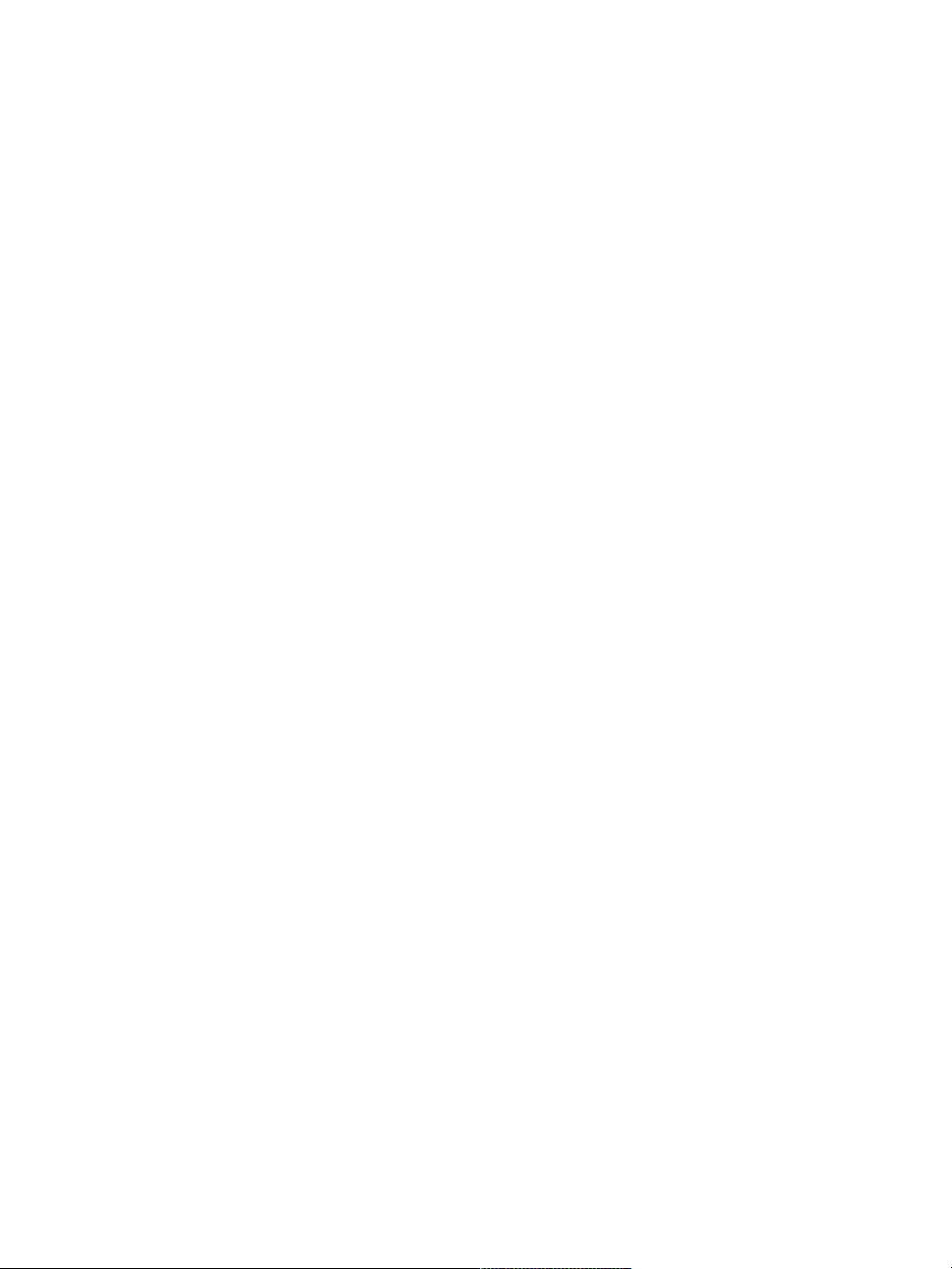
26 | Corel Painter 2015 Guide de l'utilisateur
Page 29

Bienvenue dans Corel Painter
Corel® Painter®2015 est le nec plus ultra des ateliers numériques. Ses outils de dessin inventifs, ses
pinceaux réalistes, ses fonctions de duplication et ses fonctionnalités personnalisables vous permettent de
développer votre potentiel créatif de façon originale. Quand vous utilisez les pinceaux sensibles à la pression
de Corel Painter, ils deviennent des extensions fluides de votre main. Résultat? Des coups de pinceau d’une
texture et d’une précision sans pareille. De plus, certaines fonctionnalités vous permettent de développer
vos idées artistiques de bien des façons, comme la possibilité de créer vos propres styles Natural-Media® et
de personnaliser l’interactivité des styles avec la zone de travail. Corel Painter vous donne accès à un monde
de possibilités qui n’avaient jamais été offertes auparavant dans un environnement d’art traditionnel.
Cette section contient les rubriques suivantes:
• «Utilisation de la documentation» (page 1)
• «Ajustement de la taille de la fenêtre d’aide» (page 5)
• «Ressources supplémentaires» (page 5)
• «Enregistrement» (page 6)
• «Corel Cinco for Painter» (page 6)
• «Réactions» (page 8)
• «Corel Corporation: profil de société» (page 8)
Utilisation de la documentation
L’aide basée sur un serveur donne accès à des rubriques à jour très fournies dans un format facile à
consulter. Une connexion Internet active est nécessaire pour accéder à l’aide basée sur un serveur.
Bienvenue dans Corel Painter | 1
Page 30
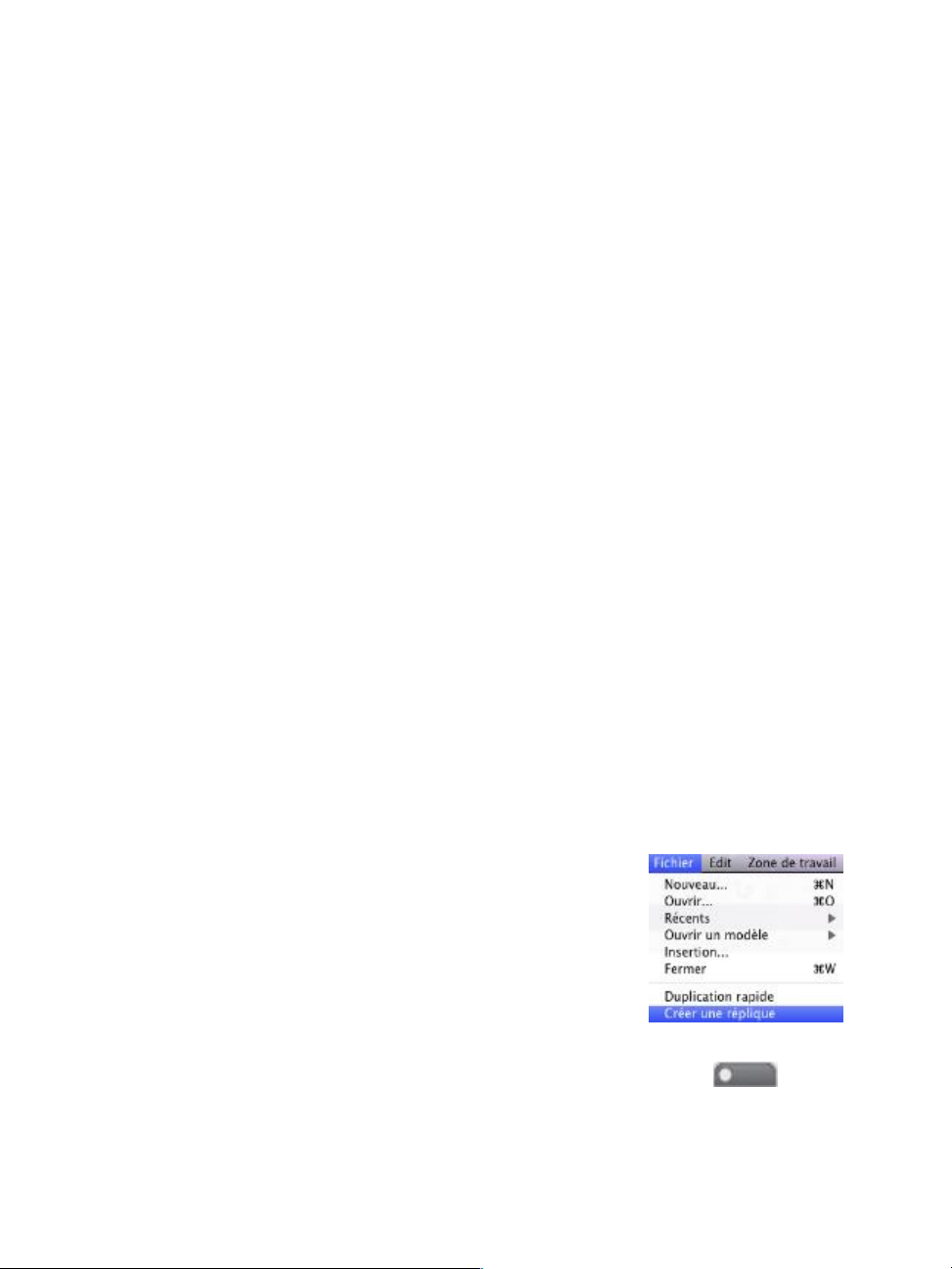
Cependant, si vous travaillez hors ligne, vous pouvez accéder au fichier d’aide local installé avec Corel
Painter.
L’aide est également proposée au format PDF, disponible en ligne. En outre, vous pouvez consulter le Guide
de démarrage de Corel Painter 2015, qui fournit une présentation générale des fonctionnalités de Corel
Painter et décrit les procédures utilisées le plus souvent.
Conventions documentaires
Le tableau ci-dessous décrit les conventions utilisées dans l’aide.
Convention Description Exemple
Commandes MacOS et
Windows
Touches spéciales (Commande,
Option, Ctrl, Alt)
Options de menu (choisissez un
nom de menu un élément de
menu)
Parfois, les commandes
pour MacOS et Windows
apparaissent dans la même
étape de procédure, les systèmes
d’exploitation étant spécifiés
entre parenthèses.
Parfois, les noms des touches
spéciales pour MacOS et
Windows apparaissent dans la
même étape de procédure, les
systèmes d’exploitation étant
spécifiés entre parenthèses.
Cliquez sur le nom de menu
de votre choix, puis sur l’un
des éléments du menu pour le
sélectionner.
Maintenez enfoncée la touche
Commande (MacOS) ou Ctrl
(Windows).
Commande+I (MacOS) ou
Ctrl+I (Windows)
(Pour MacOS, appuyez
sur Commande+I; pour
Windows, appuyez sur Ctrl+I.)
Cliquez sur Fichier Duplication
rapide.
Barre d’en-tête Une barre d’en-tête apparaît en
haut ou sur le côté de certains
composants de l’espace de
2 | Corel Painter 2015 Guide de l'utilisateur
Page 31

Convention Description Exemple
travail, notamment la boîte à
outils, la barre de propriétés et
les panneaux.
Onglet du panneau L’onglet du panneau apparaît
en haut d’un panneau. Cliquez
sur l’onglet du panneau pour le
développer.
Menu Options de panneau Cliquez sur le bouton de menu
Options de panneau pour
afficher un menu déroulant
comportant des commandes
supplémentaires.
Menu contextuel Les menus contextuels sont
des espaces que se partagent
certains outils de la boîte à
outils. Pour ouvrir un menu
contextuel, maintenez le
pointeur de la souris enfoncé sur
l’outil du menu contextuel qui
s’affiche.
Une remarque indique des
informations importantes
concernant les étapes qui
la précèdent. Bien souvent,
les remarques décrivent les
conditions d’exécution d’une
procédure.
Les astuces fournissent des
suggestions concernant la
procédure. Certaines astuces
indiquent une autre méthode
En maintenant le bouton de la
souris enfoncé, cliquez sur l’outil
Ajusteur de plan dans la boîte
à outils pour faire apparaître
le menu contextuel contenant
l’outil Transformation.
Cette commande n’est
disponible que si vous avez
désactivé une sélection.
Vous pouvez choisir une
catégorie et une variante de style
dans l’application principale ou
Bienvenue dans Corel Painter | 3
Page 32

Convention Description Exemple
d’exécution de la procédure ou
des informations sur ses autres
dans le panneau Bibliothèque de
styles.
avantages ou utilisations.
Pour accéder à l’aide
•
Choisissez le menu Aide Corel Painter 2015 Aide (Mac OS) ou Rubriques d’aide (Windows).
Pour utiliser l’aide
1
Choisissez le menu Aide Corel Painter 2015Aide (Mac OS) ou Rubriques d’aide (Windows).
2 Pour effectuer une tâche, suivez les procédures indiquées dans le tableau suivant.
Action Procédure
Parcourir les rubriques d’aide Cliquez sur l’onglet Sommaire, puis sur une
rubrique dans le volet gauche.
Utiliser l’index Cliquez sur l’onglet Index et faites défiler les
entrées pour rechercher une rubrique.
Effectuer une recherche dans tout le contenu de
l’aide
Pour accéder à une version PDF de l’aide
• Cliquez sur le lien suivant.
Guide de l’utilisateur Corel Painter2015
4 | Corel Painter 2015 Guide de l'utilisateur
(Mac OS) Saisissez un mot ou une expression dans
la zone de recherche située dans le coin supérieur
droit de la fenêtre Aide, puis appuyez sur la touche
Retour.
(Windows) Cliquez sur l’onglet Recherche,
saisissez un mot ou une expression dans la zone
de texte, puis cliquez sur Aller à. Notez que la
fonction de recherche ne prend pas en charge les
guillemets. Si vous mettez le mot ou l’expression
entre guillemets, la recherche ne produira aucun
résultat.
Page 33

Ajustement de la taille de la fenêtre d’aide
Pour ajuster la taille du texte affiché dans la fenêtre d’aide, vous pouvez régler le niveau de zoom dans votre
navigateur. Ajuster le niveau de zoom augmente rapidement la taille de tous les éléments des pages Web,
y compris du texte et des images. Vous pouvez ajuster les niveaux de zoom dans Internet Explorer, Chrome,
Firefox et Apple Help. Certains navigateurs peuvent proposer d’autres options de personnalisation de la
taille des polices du texte. Pour plus d’informations, consultez l’aide de votre navigateur.
Pour régler la taille du texte dans Firefox et Chrome
• Dans le navigateur, effectuez l’une des opérations suivantes:
• Pour augmenter le niveau de zoom, appuyez sur Ctrl et + (Windows) ou sur Commande et + (Mac).
• Pour réduire le niveau de zoom, appuyez sur Ctrl et - (Windows) ou sur Commande et - (Mac).
Pour régler la taille du texte dans Internet Explorer
• Dans le navigateur Internet Explorer, effectuez l’une des opérations suivantes:
• Pour augmenter le niveau de zoom, appuyez sur Ctrl et + .
• Pour réduire le niveau de zoom, appuyez sur Ctrl et - .
Pour régler la taille du texte dans Apple Help
• Dans la visionneuse Apple Help, effectuez l’une des opérations suivantes:
• Pour augmenter le niveau de zoom, appuyez sur Commande et + .
• Pour réduire le niveau de zoom, appuyez sur Commande et - .
Ressources supplémentaires
Vous pouvez accéder à d’autres ressources Corel Painter en ligne pour en savoir plus sur le produit et pour
vous connecter à la communauté Corel Painter.
Ressources Adresse
Site Web Corel Painter http://www.painterartist.com
Didacticiels Corel Painter http://www.youtube.com/user/PainterTutorials
Corel Painter sur Twitter http://www.twitter.com/corelpainter
Bienvenue dans Corel Painter | 5
Page 34

Ressources Adresse
Corel Painter sur Facebook http://www.facebook.com/corelpainter
Enregistrement
Il est important d’enregistrer les produits Corel. L’enregistrement vous permet d’accéder rapidement
aux dernières mises à jour, à des informations importantes sur les versions du produit, ainsi qu’à des
téléchargements gratuits.
Si vous avez ignoré la procédure d’enregistrement lors de l’installation de Corel Painter 2015, vous pouvez
vous enregistrer à l’adresse www.painterartist.com/support/register.
Corel Cinco for Painter
Corel® Cinco™ for Painter® est une application complémentaire qui vous permet de contrôler Painter à
distance depuis votre iPad, et d’ouvrir et exploiter les palettes personnalisées déjà créées dans Corel Painter.
Vous pouvez télécharger Corel Cinco for Painter depuis l’Apple Store.
Corel Cinco for Painter ne vous permet d’afficher qu’une seule palette à la fois, mais vous pouvez passer
rapidement d’une palette à l’autre. Corel Cinco for Painter présente cinq options de palettes par écran. Si
votre palette personnalisée comprend plus de cinq options, faites glisser l’écran pour afficher les options
restantes.
6 | Corel Painter 2015 Guide de l'utilisateur
Page 35

Les icônes des options sont placées de manière à reproduire la forme de votre
main, de sorte que chaque doigt puisse rapidement appuyer sur une option.
Corel Cinco for Painter vous permet d’agrandir votre espace de travail et de réduire l’encombrement de
l’écran. Il permet également de remplacer les raccourcis clavier habituels.
Pour que Corel Cinco for Painter puisse se connecter à Corel Painter, vous devez activer l’option
correspondante dans la boîte de dialogue Préférences de Painter.
Pour autoriser la connexion de Corel Cinco for Painter à Corel Painter
1 Effectuez l’une des opérations suivantes:
•
(Mac OS) Sélectionnez le menu Corel Painter 2015 Préférences Connexions.
•
(Windows) Sélectionnez Modifier Préférences Connexions.
2 Cochez la case Autoriser les applications complémentaires à se connecter à Painter.
3 Saisissez un nom dans la zone Nom du service pour donner un nom unique à votre exemplaire de Corel
Painter.
Nous vous recommandons de ne pas cocher la case Autoriser les applications complémentaires
à se connecter à Painter avant que l’application complémentaire ne soit disponible.
Pour utiliser Corel Cinco for Painter avec Corel Painter, iTunes ou Bonjour (Windows uniquement )
doit être installé sur votre ordinateur.
Bienvenue dans Corel Painter | 7
Page 36

Vous pouvez également indiquer un Code d’authentification pour vous assurer que seuls les
utilisateurs autorisés peuvent accéder à votre exemplaire de Corel Painter à partir d’une application
distante.
Réactions
Nous accordons une grande importance à vos commentaires sur le produit et le contenu de l’aide. Pour
faire part de vos commentaires à propos d’une rubrique d’aide spécifique, allez au bas de la rubrique
d’aide, puis cliquez sur le lien «Cette page vous a-t-elle aidé?».
Corel Corporation: profil de société
Corel est l’un des éditeurs de logiciels les plus importants au monde, et propose les applications graphiques,
bureautiques et multimédia numériques parmi les plus renommées au monde. Nous nous sommes bâti
une réputation solide, celle d’offrir davantage de choix aux clients et de proposer des solutions simples
d’utilisation. Notre mission est simple: permettre aux utilisateurs d’atteindre des niveaux de créativité et de
productivité jamais égalés.
La gamme de produits Corel inclut CorelDRAW® Graphics Suite, Corel® Painter®, Corel® PaintShop® Pro,
Corel® VideoStudio® et Corel® WordPerfect® Office. Pour plus d’informations sur Corel, visitez le site
www.corel.fr.
8 | Corel Painter 2015 Guide de l'utilisateur
Page 37

Nouveautés de Corel Painter2015
Corel Painter vous donne accès à un monde de possibilités jamais égalées auparavant dans un
environnement d’art traditionnel. Cette section, relative aux nouveautés de Corel Painter 2015, contient les
rubriques suivantes:
• «Styles numériques révolutionnaires» à la page 9
• «Amélioration de la vitesse et des performances» à la page 11
• «Une réactivité totale» à la page 12
• «L’art mobile qui vous meut» à la page 13
• «Nouveautés des versions précédentes de Corel Painter» (page 14)
Styles numériques révolutionnaires
Avec l’introduction des styles de particules et du lissage de tremblement, Corel Painter 2015 repousse
encore les frontières de la création numérique.
Styles de particules
Inspirés de la physique, ces nouveaux styles génèrent de magnifiques traits chaotiques en émettant des
particules qui, à partir d’un point central, créent des lignes et des motifs à mesure qu’elles traversent la
zone de travail. Révolutionnaire, cette catégorie de styles permet à une multitude d’artistes d’élargir encore
leur capacités créatives, qu’il s’agisse de photo d’art, d’illustration, d’art conceptuel, d’art traditionnel, etc.
Il existe trois types de style de particules, à attraction magnétique, de flux et à ressort, présentant chacun
leur propre comportement. Pour contrôler une variante de style de particules, vous pouvez relier son
Nouveautés de Corel Painter2015 | 9
Page 38

comportement à divers paramètres d’entrée en temps réel, tels que la pression, l’orientation, l’inclinaison
ou la vitesse. Vous pouvez aussi les laisser s’exprimer librement, pour de magnifiques résultats imprévisibles.
Pour commencer à utiliser rapidement les styles de particules, vous pouvez choisir l’interface utilisateur
Nouveaux styles, qui présente toutes les palettes et options liées aux styles de particules.
Pour plus d’informations, voir la rubrique «Styles de particules» à la page 459.
Les styles de particules ont permis de créer les étincelles et les volutes de fumée de cette image.
Travail original de Don Seegmiller
Lissage du tremblement
Apparu avec Corel PainterX3, le Tremblement universel vous permet de donner un caractère plus aléatoire à
vos traits en intégrant l’expression de tremblement à un large éventail d’options de style. Avec le Lissage du
tremblement, Corel Painter 2015 accentue encore l’aspect organique et naturel de vos traits.
10 | Corel Painter 2015 Guide de l'utilisateur
Page 39

Application du Tremblement d’angle à un trait sans lissage (en haut) et avec lissage (en bas)
Application du Tremblement de l’opacité à un trait sans lissage (en haut) et avec lissage (en bas)
Amélioration de la vitesse et des performances
L’amélioration de la vitesse et des performances vous permet désormais de vous concentrer sur votre œuvre
en oubliant totalement la technologie.
Application 64bits native pour Mac
Les utilisateurs de Mac OS remarqueront immédiatement l’augmentation de puissance de traitement, en
particulier lors des opérations exigeant d’importants transferts de données telles que les ouvertures de
fichiers, la permutation de sources de répliques, l’utilisation de plusieurs plans, l’utilisation de documents
volumineux, etc.
Amélioration des performances interplateformes
Que vous utilisiez un Mac ou un PC, vous ne manquerez pas de remarquer la vitesse accrue de Painter
2015. Grâce aux dernières optimisations des performances de processeur, les styles sont plus rapides. Vous
pouvez donc vous concentrer sur votre œuvre en oubliant totalement la technologie.
Amélioration de l’aperçu en temps réel
Corel Painter 2015 supprime le côté aléatoire de l’application des effets. Vous pouvez désormais
prévisualiser la zone de travail en temps réel, donc savoir immédiatement à quoi ressemblera votre travail.
Nouveautés de Corel Painter2015 | 11
Page 40

Amélioration de la sensibilité à la pression et à la vitesse
Parce que chaque artiste se distingue par la force et la pression qu’il applique à ses traits, les améliorations
apportées à l’utilitaire Sensibilité à la pression et à la vitesse simplifient le calcul des paramètres de pression
et de vitesse appropriés. La nouvelle courbe de puissance visuelle vous permet de mieux contrôler la
sensibilité à la pression et d’appliquer instantanément les paramètres à la variante de style en cours. Vous
pouvez choisir l’une des courbes de pression par défaut, ou ajuster la courbe et l’enregistrer sous forme de
présélection. Vous pouvez également vous exercer à tracer des traits avec une variante sur la zone de travail
pendant que vous effectuez le calibrage de la sensibilité à la pression pour ensuite dessiner de la manière la
plus précise et la plus réaliste possible. Pour plus d’informations, voir la rubrique «Sensibilité à la pression et
à la vitesse, et calibrage» à la page 133.
Une réactivité totale
De l’avis même des utilisateurs, Corel Painter 2015 vous permet de travailler et de mettre à jour le contenu
encore plus simplement.
Dispositions de palettes d’interface utilisateur personnalisées
Inspirée par les artistes qui utilisent Painter, cette nouvelle collection de dispositions prédéfinies d’interface
utilisateur donne un coup de pousse à vos divers travaux numériques en affichant uniquement les palettes
et outils appropriés. L’une est destinée à l’illustration, à la création de photos d’art et aux premiers pas
avec les nouveaux styles de particules révolutionnaires. L’une de ces dispositions permet même d’afficher
une interface utilisateur minimale, laissant davantage d’espace aux utilisateurs de tablette. Pour plus
d’informations, voir la rubrique «Choix d’une disposition d’espace de travail» à la page 30.
La disposition Nouveaux styles offre tout ce dont vous avez besoin pour utiliser les styles de particules.
12 | Corel Painter 2015 Guide de l'utilisateur
Page 41

Travail original de Mike Thompson
Renouvellement du contenu
Les nouveaux papiers, jets, images, motifs, tissus, dégradés, etc. sont une véritable source d’inspiration
et vous permettent de donner une touche spéciale à votre œuvre. Certaines mises à jour s’adressent tout
spécialement aux divers types d’artistes numériques, alors que vous exerciez votre art dans l’illustration ou la
photographie, vous êtes certain de trouver le contenu qui vous inspirera.
L’art mobile qui vous meut
Parce que Corel Painter 2015 vous permet de peindre dans tous vos déplacements, vous pouvez créer à tout
moment, en tout lieu.
Prise en charge du stylet en temps réel et de Windows Édition Tablet PC
Vous pouvez combiner votre Tablet PC à un périphérique compatible Windows RTS (Real-Time Stylus)
pour reproduire à la volée tout ce qui vous inspire. La prise en charge des périphériques Windows RTS
offre une sensibilité à la pression vraiment réactive et, selon le périphérique, l’inclinaison. Mieux encore,
l’installation d’un pilote de stylet étant inutile, vous pouvez utiliser Corel Painter 2015 immédiatement. Pour
plus d’informations, voir la rubrique «Prise en charge des tablettes et autres périphériques» à la page 97.
La prise en charge du stylet en temps réel et de Windows Tablet PC
vous permettent d’exercer votre art dans tous vos déplacements.
Painter Mobile pour Android
L’application Painter Mobile pour Android vous permet de peindre en tout lieu et à tout moment. Lorsqu’il
est temps de finaliser votre travail, vous pouvez l’importer directement dans Painter2015 pour lui apporter
quelques touches finales professionnelles.
Nouveautés de Corel Painter2015 | 13
Page 42

Nouveautés des versions précédentes de Corel Painter
cette rubrique présente les nouveautés des versions précédentes de Corel Painter.
Nouveautés de Corel PainterX3
Si vous migrez de la Mise à jour2 Corel Painter12 vers Corel Painter 2015, il se peut que vous n’ayez pas
conscience des nouvelles fonctions et améliorations de Corel PainterX3. Ces fonctions et améliorations sont
également disponibles dans Corel Painter 2015.
Une plateforme dédiée à l’inspiration, la créativité
et la réflexion
Recherche d’un style Aide à trouver le style parfait en effectuant une
recherche. Il suffit de saisir le nom d’une variante
de style ou une combinaison de propriétés de
style (par exemple, tremblement ou soie) pour
restreindre la recherche. Pour rechercher toutes
les nouvelles variantes de style ajoutées dans Corel
Painter 2015, saisissez «14», «X4» ou «2015»
dans la barre de recherche.
Pour plus d’informations, voir la rubrique
«Recherche et sélection de styles» à la page 325.
Panneau Image de référence Permet d’afficher une image pour susciter
l’inspiration dans un volet convivial et ancrable.
Vous pouvez zoomer, faire un panoramique et
prélever des échantillons de couleur à partir de
l’image de référence tout en restant concentré sur
votre peinture numérique.
Pour plus d’informations, voir la rubrique
«Affichage des images de référence» à la page
139.
Aperçu de trait amélioré Permet de prévisualiser en temps réel et en détail
le trait qui apparaîtra sur la zone de travail.
Désormais, l’aperçu représente visuellement des
paramètres de style (par exemple, le mélange,
14 | Corel Painter 2015 Guide de l'utilisateur
Page 43

l’effacement, le mélangeur ou le tremblement).
L’aperçu de trait affiche le panneau Bibliothèque de
styles, le panneau des résultats de la recherche et
le panneau de commande de commandes de style
Aperçu de trait.
Pour plus d’informations, voir la rubrique «Aperçu
des traits et des formes de styles» à la page 352.
Canevas de mélangeur d’inspiration Permet de choisir les couleurs à partir d’une
collection de mélangeurs originaux créés pour vous
par des artistes Corel Painter expérimentés.
Pour plus d’informations, voir la rubrique
«Affichage et redimensionnement du panneau
Mélangeur» à la page 242.
L’innovateur en matière d’art numérique
styles de tremblement Produit des traits plus réalistes en renforçant
le caractère aléatoire. Les variantes de style de
tremblement se trouvent dans plusieurs catégories
de style.
Pour plus d’informations, voir la rubrique «Styles
de tremblement» à la page 445.
Tremblement universel Permet de contrôler le caractère aléatoire des
diverses fonctions de style (par exemple, la taille,
l’angle ou l’opacité). Désormais, vous pouvez
utiliser le tremblement en association avec une
autre expression.
Pour plus d’informations, voir la rubrique «Contrôle
du comportement des variantes de tremblement» à
la page 448.
Options minimales Permet d’introduire des écarts de variation
dans une expression sélectionnée. Vous pouvez
appliquer les valeurs minimales des options de style
(par exemple, la taille ou l’opacité).
Nouveautés de Corel Painter2015 | 15
Page 44

Pour plus d’informations, voir la rubrique
«Paramètres Expression» à la page 349.
Cartes de flux, motifs et papiers supplémentaires Inclut un plus grand choix de cartes de flux, de
motifs et de papiers à utiliser dans vos peintures.
Apprentissage et utilisation facilités
Paramètres de style intelligents avec nouveau
panneau de médias (options de style avancées)
Offre un moyen plus intuitif de modifier les options
de style avancées d’un style particulier.
Pour plus d’informations, voir la rubrique
«Affichage dynamique des options de style
avancées» à la page 331.
Guides de perspective Permet de dessiner très précisément avec une
perspective à trois points de fuite à l’aide des
guides prédéfinis. Les traits guidés pour la
perspective obligent vos traits à converger vers les
points de fuite. Cette fonction remplace la fonction
Grille de perspective.
Pour plus d’informations, voir la rubrique
«Utilisation des guides de perspective» à la page
215.
Duplication améliorée Permet de redécouvrir le flux de travail
conventionnel de réplication côte à côte et
d’afficher le pointeur réticulé sur votre image
source pour une meilleure précision de la peinture.
En outre, cette nouvelle fonction vous offre la
possibilité d’éditer l’image source. Par exemple,
vous pouvez désormais appliquer plusieurs effets à
l’image source.
16 | Corel Painter 2015 Guide de l'utilisateur
Pour plus d’informations, voir les rubriques
«Duplication des images» à la page 178. et
«Modification, mise à jour, enregistrement et
exportation des images sources de répliques» à la
page 185.
Page 45

Transformation de plusieurs plans Permet d’appliquer des transformations à plusieurs
plans et groupes de plans simultanément.
Pour plus d’informations, voir la rubrique
«Transformation de plans» à la page 559.
Définition des couleurs maximales pour les
nuanciers
Permet de spécifier un nombre maximal de
couleurs lors de la création de nuanciers.
Pour plus d’informations, voir la rubrique «Création
et exportation de nuanciers» à la page 253.
Affichage des images sous-jacentes Permet d’afficher les images sous-jacentes lorsque
vous utilisez des séquences.
Pour plus d’informations, voir la rubrique
«Utilisation de la superposition d’images» à la page
861.
Performances
Extension de mémoire Permet de tirer le meilleur profit de la mémoire
RAM disponible sur votre système Mac, car vous
pouvez désormais choisir la quantité de mémoire
RAM que vous souhaitez allouer à Painter. Cette
fonction a été mise en place depuis Painter12.2.1.
Pour plus d’informations, voir la rubrique
«Préférences en matière de performances» à la
page 907.
Nouveautés dans les panneaux de commandes de styles
Dans Corel PainterX3, un certain nombre de panneaux de commandes de style ont été réorganisés pour
mieux refléter la structure du moteur de style de Corel Painter. Le tableau ci-après met en correspondance
les panneaux de commandes de style de Corel Painter12 avec les panneaux de commandes de style de
Corel PainterX3.
Pour plus d’informations sur les panneaux de commandes de style comprenant les nouvelles options de
tremblement, voir la rubrique «Contrôle du comportement des variantes de tremblement» à la page 448.
Nouveautés de Corel Painter2015 | 17
Page 46

Panneaux de commandes de style de Corel
Painter12
Panneau Profil de la forme
Panneaux de commandes de style de Corel
PainterX3
Panneau Aperçu de trait (nouveau)
Panneau Aperçu de la pointe (nouveau)
Panneau Profil de la forme (modifié)
Panneau Général
18 | Corel Painter 2015 Guide de l'utilisateur
Panneau Général (modifié)
Panneau Attributs de trait (nouveau)
Page 47

Panneaux de commandes de style de Corel
Painter12
Panneau Taille
Panneaux de commandes de style de Corel
PainterX3
Panneau Opacité (nouveau)
Panneau Grain (nouveau)
Panneau Taille (modifié)
Panneau Brins (nouveau)
Panneau Multi (nouveau)
Panneau Pas
Panneau Pas (modifié)
Panneau Lissage (nouveau)
Nouveautés de Corel Painter12 – Mises à jour1 et 2
Si vous migrez de Corel Painter12 vers Corel Painter 2015, il se peut que vous n’ayez pas conscience des
nouvelles fonctions et améliorations de Corel Painter12 – Mises à jour1 et 2. Ces fonctions et améliorations
sont également disponibles dans Corel Painter 2015.
Nouveautés de Corel Painter2015 | 19
Page 48

Corel Painter12 – Mise à jour1: fonctions
Possibilité d’importer et d’exporter des variantes,
des catégories et des bibliothèques de styles.
Création et suppression de bibliothèques de styles Permet de créer et de supprimer plus facilement les
Création et suppression de catégories de style Permet de stocker les variantes de style dans des
Permet d’importer et d’exporter des variantes, des
catégories et des bibliothèques de styles afin de
mieux gérer les ressources de style.
Pour plus d’informations, voir la rubrique
«Importation et exportation de variantes, de
catégories et de bibliothèques de styles» à la page
339.
bibliothèques de styles personnalisées.
Pour plus d’informations, voir la rubrique «Création
et suppression de bibliothèques de styles» à la
page 338.
catégories de style personnalisées. Vous pouvez
également supprimer des bibliothèques de styles
personnalisées lorsque vous n’en avez plus l’utilité.
Pour plus d’informations, voir la rubrique «Création
et suppression de catégories de style» à la page
337.
Enregistrement des variantes de style Permet d’enregistrer rapidement les variantes de
style personnalisées que vous avez créées.
Pour plus d’informations, voir la rubrique
«Enregistrer et supprimer des variantes de style» à
la page 335.
Déplacement des variantes de style Permet de déplacer facilement les variantes d’une
catégorie à une autre.
Pour plus d’informations, voir la rubrique «Copier
et déplacer des variantes de style» à la page 333.
20 | Corel Painter 2015 Guide de l'utilisateur
Page 49

Suppression des espaces de travail Permet de supprimer les espaces de travail
personnalisés dans l’application.
Pour plus d’informations, voir la rubrique
«Création, importation, exportation et suppression
des espaces de travail» à la page 60.
Optimisation du mélange de couleurs Permet d’ouvrir des images en tant que canevas de
mélangeur et d’enregistrer ces derniers au format
de fichier PNG.
Pour plus d’informations, voir les rubriques
«Ouverture des images dans le panneau
Mélangeur» à la page 246 et «Enregistrement du
canevas de mélangeur» à la page 249.
Redimensionnement de panneau Permet de redimensionner verticalement la plupart
des panneaux d’une palette.
Pour plus d’informations, voir la rubrique
«Réorganisation des panneaux et des palettes» à la
page 51.
Optimisation du panneau Navigation Permet de masquer la zone d’information sur
l’image ou les options du panneau Navigation.
Pour plus d’informations, voir la rubrique
«Navigation dans les images et affichage des
informations sur les images» à la page 78.
Corel Painter12 – Mise à jour2: fonctions
Cartes de flux Permet de découvrir une surface texturée
supplémentaire pour utiliser les styles Aquarelle
réaliste et Huile grasse afin de diriger le flux de
peinture plus facilement.
Pour plus d’informations, voir la rubrique
«Application et ajustement des cartes de flux» à la
page 477.
Nouveautés de Corel Painter2015 | 21
Page 50

Amarrage vertical de panneaux Permet d’amarrer verticalement les panneaux dans
la fenêtre de document.
Pour plus d’informations, voir la rubrique
«Réorganisation des panneaux et des palettes» à la
page 51.
Support pour Corel Cinco pour Painter Permet à Corel Painter de se connecter à
Corel Cinco pour Painter, une application iPad
compagnon qui s’intègre parfaitement à votre
flux de travail en cours pour renforcer votre
productivité.
Pour plus d’informations, voir la rubrique «Corel
Cinco for Painter» à la page 6.
Prise en charge des fonctions tactiles de la tablette
Wacom
Permet d’accéder à toutes les fonctions tactiles des
tablettes Wacom Intuos5. Désormais, vous pouvez
simultanément faire un panoramique, zoomer et
faire pivoter la zone de travail.
Pour plus d’informations, voir la rubrique «Prise
en charge de la tablette Wacom Intuos» à la page
99.
22 | Corel Painter 2015 Guide de l'utilisateur
Page 51

Visite guidée de l’espace de travail
L’espace de travail de Corel Painter a été conçu pour vous permettre d’accéder facilement aux outils, effets,
commandes et fonctions. Il est composé d’un ensemble de menus, de sélecteurs, de panneaux et de
palettes interactives.
Cette section contient les rubriques suivantes:
• «Terminoligie de CorelPainter» (page 24)
• «Exploration de la fenêtre de document» (page 26)
• «Choix d’une disposition d’espace de travail» (page 30)
• «Exploration de la boîte à outils» (page 31)
• «Affichage de la boîte à outils» (page 39)
• «Affichage du sélecteur de supports» (page 40)
• «Affichage de la barre de propriétés» (page 41)
• «Exploration du panneau Navigation» (page 42)
• «Affichage du Sélecteur de styles et du panneau Bibliothèque de styles» (page 43)
• «Affichage de la barre de commandes» (page 45)
• «Découverte des panneaux et des palettes» (page 45)
• «Réorganisation des panneaux et des palettes» (page 51)
• «Création et modification des palettes personnalisées» (page 56)
• «Gestion des palettes personnalisées» (page 58)
• «Utilisation des bibliothèques» (page 60)
• «Création, importation, exportation et suppression des espaces de travail» (page 60)
• «Restauration des paramètres par défaut de CorelPainter» (page 62)
Visite guidée de l’espace de travail | 23
Page 52

Terminoligie de CorelPainter
Avant de faire vos premiers pas avec Corel Painter, nous vous conseillons de vous familiariser avec les termes
suivants.
Terme Description
Zone de travail La zone de travail désigne l’espace de travail
rectangulaire présent dans la fenêtre de document.
Elle fait aussi office de plan de fond pour l’image.
Néanmoins, contrairement aux autres plans, elle
est verrouillée en permanence. Sa taille détermine
également celle de l’image créée.
Pixels par pouce (ppp) Il s’agit de l’unité de mesure par défaut de la
résolution dans Corel Painter. L’unité de mesure
pixels par pouce équivaut à l’unité de mesure
points par pouce (ppp).
Plan Les plans sont des éléments de l’image
indépendants qui s’empilent sur le devant de
la zone de travail. Vous pouvez en manipuler le
contenu, sans pour autant modifier celle-ci. Les
plans vous permettent d’expérimenter librement
plusieurs compositions et effets sans prendre le
risque d’appliquer un changement irrémédiable.
Catégorie de style Les catégories de styles sont des groupes de styles
et de matières similaires.
Variante de styles Les variantes de styles sont des styles spécifiques et
des paramètres de style au sein d’une catégorie de
styles.
Types de formes Le type de forme vous permet de contrôler
l’application d’une couleur sur la surface à peindre.
Corel Painter propose de nombreux types de
24 | Corel Painter 2015 Guide de l'utilisateur
Page 53

Terme Description
formes, répartis en deux groupes: les types de
formes calculés et les types de formes à base de
touches, également appelés types vectoriels.
Type de forme Calculé Les types de formes calculés permettent de
produire des traits continus aux bords lisses. Ils
sont par exemple utilisés par les styles Chameau et
Aérographe.
Type de forme à base de touches Les types de formes à base de touches produisent
des traits composés de minuscules touches de
couleur et assemblés étroitement de façon à créer
un effet lisse.
Panneau Un panneau est un espace composé de plusieurs
onglets qui permet d’accéder aux commandes,
aux contrôles et aux paramètres des différentes
fonctions. Les panneaux sont rassemblés dans
des palettes. Par exemple, le panneau Couleurs
présente les options qui vous permettent de choisir
les couleurs.
Palette Une palette est un espace qui contient un ou
plusieurs panneaux.
Papier Le papier vous permet de contrôler la couleur et la
texture de la zone de travail.
Source de la réplique La source de la réplique définit l’image ou la
zone d’image à reproduire avec la technique de
duplication. Plusieurs sources de répliques peuvent
être incluses dans un même document.
Document dupliqué La copie de l’image source génère un document
dupliqué qui permet de créer une version picturale
de l’image originale. Une copie de la source de
la réplique est intégrée au document dupliqué.
Visite guidée de l’espace de travail | 25
Page 54

Terme Description
Il vous est en outre possible d’ajouter plusieurs
sources de répliques à un document dupliqué.
Échantillonnage d’image L’échantillonnage d’image vous permet de
copier une portion d’une image pour la
réutiliser autre part ou dans une autre image.
Pour échantillonner une image, utilisez l’outil
Cachet, un duplicateur prenant en charge
l’échantillonnage décalé ou encore un duplicateur
prenant en charge l’échantillonnage à points
multiples. L’échantillonnage est semblable à
la duplication. Cependant, il ne génère aucun
document indépendant permettant d’enregistrer
les sources des répliques.
Mode de fusion Le mode de fusion est similaire aux modes de
fondu que l’on trouve dans AdobePhotoshop. Il
vous permet de modifier la manière dont le plan
s’associe à l’image sous-jacente.
Exploration de la fenêtre de document
La fenêtre de document est la zone située en dehors de la zone de travail qui est délimitée par des barres de
défilement et des commandes de l’application.
26 | Corel Painter 2015 Guide de l'utilisateur
Page 55

Les numéros encerclés représentent les éléments énumérés ci-après, dans la description
des principaux composants de la fenêtre de l’application. (Travail original d‘Andrew Jones)
Élément Description
1. Barre de menus Vous permet d’accéder aux outils et aux
fonctionnalités depuis les options des menus
déroulants.
2. Sélecteur de styles Vous permet d’ouvrir le panneau Bibliothèque
de styles et de sélectionner une catégorie et
Visite guidée de l’espace de travail | 27
Page 56

Élément Description
une variante de style. Vous offre également la
possibilité d’ouvrir et de gérer les bibliothèques de
styles.
3. Barre de propriétés Vous permet d’afficher les commandes associées à
l’outil ou à l’objet actif. Par exemple, lorsque l’outil
Remplissage est actif, les commandes permettant
de remplir les zones sélectionnées s’affichent dans
la barre de propriétés.
4. Barre Recherche de styles Permet d’effectuer une recherche rapide dans le
contenu de la bibliothèque de styles actuellement
sélectionnée afin de localiser les styles qui
répondent à la description donnée.
5. Panneau Navigation Vous permet de parcourir la fenêtre du document,
de modifier le rapport d’agrandissement et
d’accéder à différentes options d’affichage des
documents telles que le papier calque et les modes
de dessin.
6. Panneau Couleurs Vous permet de choisir les couleurs principales et
secondaires pour peindre dans les documents Corel
Painter.
7. Panneau Mélangeur Vous permet de mélanger des couleurs pour en
créer de nouvelles. Vous pouvez également ouvrir
les modèles de canevas de mélangeur conçus par
des artistes Corel Painter chevronnés pour vous en
inspirer. (Le canevas de mélangeur de cette image
a été créé par l’artiste John Malcolm.)
8. Panneau Bibliothèques de nuanciers Vous permet d’afficher les couleurs du nuancier
actif et d’organiser ainsi les groupes de couleurs.
9. Options de style avancées Vous permet d’accéder rapidement aux options
de style avancées pour toute variante de style
28 | Corel Painter 2015 Guide de l'utilisateur
Page 57

Élément Description
par défaut. Affiche également un aperçu de trait
optimisé pour la variante de style actuellement
sélectionnée. L’image présente le panneau
Variations de couleur, qui inclut la nouvelle
commande Lissage du tremblement.
10. Panneau Plans Vous permet de gérer la hiérarchie des plans, et
comprend les options de création, de sélection,
de masquage, de verrouillage, de suppression,
d’attribution de nom et d’association des plans.
11. Bouton Pinceau personnalisé Ce bouton de style personnalisé présente le
pinceau sous forme de trait et non plus comme
une catégorie de style, ce qui vous permet de
reconnaître la variante de style.
12. Palette personnalisée Les palettes personnalisées vous permettent
d’accéder facilement aux commandes que vous
utilisez souvent. Cette palette personnalisée inclut
une commande (Permutation rapide) qui vous
permet de passer d’une disposition à l’autre parmi
vos dispositions d’espace de travail favorites.
13. Palette Informations Présente les principales fonctions des nouveaux
styles de particules.
14. Boîte à outils Vous donne accès aux outils de création, de
remplissage et de modification d’une image.
15. Zone de travail La zone de travail désigne l’espace de travail
rectangulaire présent dans la fenêtre de document
et dont la taille détermine celle de l’image créée.
La zone de travail constitue le fond de l’image.
Néanmoins, contrairement au plan, elle est
verrouillée en permanence.
Visite guidée de l’espace de travail | 29
Page 58

Choix d’une disposition d’espace de travail
Corel Painter 2015 vous permet de choisir l’une des dispositions d’espace de travail prédéfinies. Une
disposition d’espace de travail (également appelée «disposition de palette») affiche, masque et positionne
les éléments de l’espace de travail tels que les palettes et les panneaux pour un flux de travail spécifique. Le
tableau suivant décrit les différentes dispositions d’espace de travail disponibles.
Disposition d’espace de travail Description
Nouveaux styles Affiche les palettes des nouveaux styles de
particules pour vous permettre d’y accéder
rapidement
Simple Affiche l’interface utilisateur minimale, qui
comprend la boîte à outils, la barre de menus et
une barre de commandes contenant des raccourcis
vers les commandes les plus fréquemment utilisées.
Cette disposition est idéale pour les petits écrans.
Photo d’art Affiche les palettes les plus utilisées par les
photographes, avec une configuration optimale
pour la duplication de photos, de textures et de
peintures
Illustration Affiche les palettes les plus utilisées pour la
création d’illustrations
Défaut La disposition d’espace de travail par défaut est
idéale sur la plupart des ordinateurs. Pour plus
d’informations, voir la rubrique «Exploration de la
fenêtre de document» à la page 26.
La fonction Permutation rapide vous permet de choisir les deux dispositions d’espace de travail que vous
utilisez le plus souvent, et de passer rapidement de l’une à l’autre selon la tâche effectuée ou le mode
d’affichage de votre périphérique. Cette fonction se révèle particulièrement utile sur les périphériques
multimodes ou bimodes. Par exemple, vous pouvez sélectionner la disposition par défaut pour la Mise en
page1 et la disposition Simple pour la Mise en page2. Lorsque vous passez du mode Classeur au mode
30 | Corel Painter 2015 Guide de l'utilisateur
Page 59

Tablette, la disposition d’espace de travail Simple s’affiche automatiquement et vous permet de travailler
dans une interface utilisateur minimaliste et non encombrée.
Pour choisir une disposition d’espace de travail
•
Cliquez sur Fenêtre Disposition des palettes et choisissez une disposition.
Vous pouvez également choisir une disposition dans l’écran d’accueil en cliquant sur l’onglet Créer
et en sélectionnant une disposition dans la zone Organisez votre espace de travail.
Pour passer d’une disposition d’espace de travail à l’autre
1
Cliquez sur Fenêtre Disposition des palettes Permutation rapide Mise en page1 et choisissez une
disposition.
2
Cliquez sur Fenêtre Disposition des palettes Permutation rapide Mise en page2 et choisissez une
disposition.
3 Pour basculer entre la Mise en page1 et la Mise en page2, effectuez l’une des opérations suivantes:
• Repositionnez l’écran de votre périphérique multimode ou bimode (passez par exemple du mode
Classeur au mode Tablette).
•
Cliquez sur Fenêtre Disposition des palettes Permutation rapide Afficher/masquer la mise en
page.
Vous pouvez basculer entre les dispositions d’espace de travail d’usine et les dispositions
personnalisées que vous avez créées. Pour plus d’informations sur la création et l’enregistrement
des dispositions d’espace de travail, voir la rubrique «Réorganisation des panneaux et des palettes»
à la page 51.
Exploration de la boîte à outils
Vous pouvez utiliser la boîte à outils pour peindre, tracer des traits, dessiner des formes, appliquer de la
couleur à des formes, afficher et parcourir des documents et effectuer des sélections. Sous la boîte à outils,
vous trouvez un sélecteur de couleurs et sixsélecteurs de contenu qui permettent de choisir les papiers, les
dégradés, les motifs, les aspects et les jets.
Le tableau suivant présente les outils de la boîte à outils Corel Painter.
Visite guidée de l’espace de travail | 31
Page 60

Outil Description
Outils des couleurs
L’outil Pinceau vous permet de peindre et de
dessiner sur une zone de travail ou sur un plan.
La catégorie Pinceau regroupe notamment les
crayons, les plumes, les craies, les aérographes,
les peintures à l’huile et les aquarelles. Cliquez
sur l’outil Pinceau pour choisir des styles dans
le panneau Bibliothèque de styles. Pour plus
d’informations, voir la rubrique «Sélection, gestion
et création de styles» à la page 307..
L’outil Pipette vous permet de sélectionner une
couleur dans une image existante. La barre
de propriétés affiche les valeurs relatives à la
couleur. La couleur sélectionnée à l’aide de
l’outil Pipette devient la couleur active dans le
panneau Couleurs. Pour plus d’informations, voir
la rubrique «Prélèvement des couleurs dans les
images» à la page 238..
Outils de sélection
32 | Corel Painter 2015 Guide de l'utilisateur
L’outil Pot de peinture vous permet de remplir une
zone avec une matière: une couleur, un dégradé,
un motif, un tissu ou encore une réplique. La
barre de propriétés affiche les options relatives au
remplissage des zones et aux matières que vous
pouvez utiliser. Pour plus d’informations, voir la
rubrique «Utilisation des remplissages de couleur»
à la page 257..
L’outil Gomme vous permet de supprimer les
zones de l’image qui ne vous intéressent pas. Pour
plus d’informations, voir la rubrique «Effacer les
zones d’une image» à la page 148.
Page 61

Outil Description
L’outil Ajusteur de plan s’utilise pour sélectionner,
déplacer et manipuler des plans. Pour plus
d’informations, voir la rubrique «Affichage du
panneau Plans» à la page 545.
L’outil Transformation propose différents
modes de transformation pour modifier les
zones sélectionnées d’une image. Pour plus
d’informations, voir la rubrique «Préparation des
sélections en vue des transformations» à la page
631.
L’outil Rectangle de sélection vous permet
d’effectuer des sélections de forme rectangulaire.
Pour plus d’informations, voir la rubrique
«Initiation aux sélections» à la page 608.
L’outil Ellipse de sélection vous permet d’effectuer
des sélections de forme ovale. Pour plus
d’informations, voir la rubrique «Initiation aux
sélections» à la page 608.
L’outil Lasso vous permet de créer des sélections
à main levée. Pour plus d’informations, voir la
rubrique «Initiation aux sélections» à la page
608.
L’outil Sélection polygonale vous permet de
sélectionner une zone en cliquant sur différents
points de l’image pour ancrer des segments de
ligne droite. Pour plus d’informations, voir la
rubrique «Création de sélections tracées» à la page
610.
L’outil Baguette magique vous permet de
sélectionner une zone de couleur similaire en
Visite guidée de l’espace de travail | 33
Page 62

Outil Description
cliquant ou en faisant glisser votre pointeur dans
une image. Pour plus d’informations, voir la
rubrique «Création de sélections bitmap» à la page
614.
L’outil Ajusteur de sélection vous permet de
sélectionner, de déplacer et de manipuler une
sélection créée avec les outils Rectangle de
sélection, Ellipse de sélection et Lasso, ou encore
une sélection convertie à partir de formes. Pour
plus d’informations, voir la rubrique «Préparation
des sélections en vue des transformations» à la
page 631.
L’outil Recadrer vous permet de supprimer les
zones qui ne vous intéressent pas dans une
image. Pour plus d’informations, voir la rubrique
«Recadrage des images» à la page 87.
Outils des formes
34 | Corel Painter 2015 Guide de l'utilisateur
L’outil Plume vous permet de créer des lignes
droites et des courbes dans des objets. Pour plus
d’informations, voir la rubrique «Dessin de lignes et
de courbes» à la page 817.
L’outil Main libre vous permet de créer des tracés
de forme en dessinant des courbes à main levée.
Pour plus d’informations, voir la rubrique «Réglage
de la courbure» à la page 829.
L’outil Forme rectangulaire vous permet de
créer des rectangles et des carrés. Pour plus
d’informations, voir la rubrique «Dessin de formes»
à la page 815.
Page 63

Outil Description
L’outil Forme ovale vous permet de créer des
cercles et des ellipses. Pour plus d’informations,
voir la rubrique «Dessin de formes» à la page
815.
L’outil Texte permet de créer des formes contenant
du texte. Utilisez le panneau Texte pour définir
la police, le corps et la sensibilité. Pour plus
d’informations, voir la rubrique «Ajout de texte» à
la page 843.
L’outil Sélection de forme sert à éditer des courbes
de Bézier. Vous pouvez utiliser l’outil Sélection
de forme pour sélectionner et déplacer des
points d’ancrage et pour ajuster leurs poignées de
contrôle. Pour plus d’informations, voir la rubrique
«Sélection d’une forme» à la page 824.
L’outil Ciseaux vous permet de couper un segment
ouvert ou fermé. Si le segment est fermé, cliquez
sur une ligne ou un point pour l’ouvrir. Pour plus
d’informations, voir la rubrique «Coupure et
jonction des segments de forme» à la page 831.
L’outil Ajouter un point vous permet de créer un
nouveau point d’ancrage sur un tracé de forme.
Pour plus d’informations, voir la rubrique «Ajout,
suppression et déplacement de points d’ancrage» à
la page 827.
L’outil Supprimer un point vous permet de
supprimer un point d’ancrage sur un tracé de
forme. Pour plus d’informations, voir la rubrique
«Ajout, suppression et déplacement de points
d’ancrage» à la page 827.
Visite guidée de l’espace de travail | 35
Page 64

Outil Description
L’outil Convertir un point sert à convertir et à
transformer les points d’angle en points de courbe,
et vice versa. Pour plus d’informations, voir la
rubrique «Réglage de la courbure» à la page
829.
Outils des photos
L’outil Duplicateur vous permet d’ouvrir
rapidement le dernier duplicateur utilisé. Pour plus
d’informations, voir la rubrique «Travail dans la
réplique» à la page 187.
L’outil Cachet donne un accès rapide à la variante
Duplicateur droit et vous permet d’échantillonner
une zone dans une image ou entre des images.
Pour plus d’informations, voir la rubrique
«Réalisation d’un échantillonnage du décalage» à
la page 191.
Outils de symétrie
36 | Corel Painter 2015 Guide de l'utilisateur
L’outil Densité vous permet d’éclaircir les zones de
lumière, les demi-tons et les zones d’ombre d’une
image. Pour plus d’informations, voir la rubrique
«Réduction et accroissement de la densité» à la
page 298.
L’outil Accroître la densité vous permet
d’assombrir les zones de lumière, les demi-tons
et les zones d’ombre d’une image. Pour plus
d’informations, voir la rubrique «Réduction et
accroissement de la densité» à la page 298.
Le mode Peinture en symétrie vous permet de
créer une peinture parfaitement symétrique. Pour
Page 65

Outil Description
plus d’informations, voir la rubrique «Utilisation du
mode Peinture en symétrie» à la page 211.
Le mode Kaléidoscope vous permet de
transformer les touches de base en images
kaléidoscopiques colorées et symétriques. Pour
plus d’informations, voir la rubrique «Utilisation du
mode Peinture kaléidoscope» à la page 213.
Outils de composition
L’outil Divine proportion vous permet de créer
des compositions à l’aide de guides conçus selon
une méthode de composition classique. Pour plus
d’informations, voir la rubrique «Utilisation de
l’outil Divine proportion» à la page 221.
L’outil Grille de mise en page vous permet
de diviser votre zone de travail pour faciliter la
création de votre composition. Par exemple,
vous pouvez diviser votre zone de travail en
tiers verticaux et horizontaux afin d’utiliser
la règle compositionnelle de tiers. Pour plus
d’informations, voir la rubrique «Utilisation de la
grille de mise en page» à la page 208.
Outils de navigation
L’outil Guides de perspective vous permet
d’afficher des guides pour une perspective en un,
deux ou trois points. Pour plus d’informations, voir
la rubrique «Utilisation des guides de perspective»
à la page 215.
L’outil Main vous permet de parcourir une image
rapidement. Pour plus d’informations, voir la
Visite guidée de l’espace de travail | 37
Page 66

Outil Description
rubrique «Repositionnement des images» à la page
86.
L’outil Loupe vous permet d’agrandir les zones
de l’image qui nécessitent un travail minutieux,
ou de réduire l’image afin d’obtenir une vue
d’ensemble. Pour plus d’informations, voir la
rubrique «Application du zoom aux images» à la
page 80.
L’outil Pivoter page vous permet de faire pivoter
la fenêtre de l’image afin de pouvoir dessiner de
manière naturelle. Pour plus d’informations, voir
la rubrique «Rotation des images et de la zone de
travail» à la page 82.
Sélecteurs
Le Sélecteur de couleur vous permet de choisir les
couleurs principales et secondaires. L’échantillon
situé au premier plan affiche la couleur principale
et celui situé à l’arrière-plan affiche la couleur
secondaire. Pour plus d’informations, voir la
rubrique «Sélection d’une couleur dans le panneau
Couleurs» à la page 232.
38 | Corel Painter 2015 Guide de l'utilisateur
Le Sélecteur de papier permet d’ouvrir le panneau
Papiers. Vous pouvez choisir une texture de papier
dans le panneau Papiers pour modifier la surface
de la zone de travail et obtenir des résultats plus
réalistes lors de l’application des traits. Pour plus
d’informations, voir la rubrique «Utilisation de la
texture et du grain du papier» à la page 159.
Le sélecteur Mode d’affichage vous permet de
basculer entre l’affichage plein écran et l’affichage
avec fenêtres. Pour plus d’informations, voir la
Page 67

Outil Description
rubrique «Modification du mode d’affichage d’un
document» à la page 77.
Affichage de la boîte à outils
La boîte à outils est ouverte par défaut, mais vous pouvez la fermer à tout moment. En outre, afin de
réduire l’espace requis pour l’affichage de la boîte à outils, les outils aux fonctions similaires sont regroupés
et accessibles par les menus contextuels. Seul le bouton d’un de ces outils s’affiche dans la boîte à outils.
Un menu contextuel est signalé par un triangle situé dans le coin inférieur droit du bouton. Pour accéder à
tous les outils, vous devez ouvrir le menu contextuel correspondant.
Il vous est possible de repositionner la boîte à outils en la déplaçant dans la fenêtre de l’application. Vous
pouvez également modifier l’affichage de la boîte à outils. Par exemple, vous pouvez placer les outils sur
deux colonnes au lieu d’une, ou modifier l’orientation verticale ou horizontale de la boîte à outils. Lorsque
vous travaillez sur une tablette ou un écran à basse résolution, ou si vous préférez travailler dans un espace
de travail non encombré, vous pouvez également afficher une version plus simple de la boîte à outils, qui
contient moins d’outils.
En haut: une version plus simple de la boîte à
outil. En bas: une boîte à outils sur deux lignes.
Pour ouvrir ou fermer la boîte à outils
•
Cliquez sur Fenêtre Boîte à outils.
Cliquez sur le bouton de fermeture situé sur la barre d’en-tête de la boîte à outils pour la fermer.
Pour accéder aux outils regroupés dans des menus contextuels
1 Dans la boîte à outils, cliquez sur l’icône dont vous souhaitez ouvrir le menu contextuel et maintenez le
bouton de la souris enfoncé.
Un menu contextuel présentant tout le groupe des outils apparentés s’affiche.
Visite guidée de l’espace de travail | 39
Page 68

2 Cliquez sur l’outil que vous souhaitez utiliser.
L’outil sélectionné s’affiche alors dans la boîte à outils.
Pour déplacer la boîte à outils
• Faites glisser la barre d’en-tête de la boîte à outils vers son nouvel emplacement dans la fenêtre de
l’application.
Pour modifier l’affichage de la boîte à outils
1 Effectuez l’une des opérations suivantes:
•
(MacOS) Choisissez Corel Painter2015Préférences Interface.
•
(Windows) Cliquez sur Édition Préférences Interface.
2 Choisissez une option dans la liste Disposition de la boîte à outils.
Affichage du sélecteur de supports
Le Sélecteur de supports vous donne accès aux bibliothèques qui contiennent les supports Corel Painter
suivants: motifs, dégradés, jets, tissus et aspects. Il est ouvert par défaut, mais vous pouvez le fermer à tout
moment.
Sélecteur de supports (affiché horizontalement). De gauche à droite: Sélecteur de
motif, sélecteur de dégradés, sélecteur de jets, sélecteur de tissus et sélecteur d’aspects.
Vous pouvez repositionner le Sélecteur de supports en le déplaçant dans la fenêtre de l’application et
modifier son affichage. Par exemple, vous pouvez modifier l’orientation du sélecteur ou augmenter la taille
de ses boutons.
Pour ouvrir ou fermer le sélecteur de supports
•
Cliquez sur Fenêtre Sélecteur de supports.
Cliquez sur le bouton de fermeture situé sur la barre d’en-tête du Sélecteur de supports pour
fermer celui-ci.
40 | Corel Painter 2015 Guide de l'utilisateur
Page 69

Pour déplacer le sélecteur de supports
• Faites glisser la barre d’en-tête du Sélecteur de supports vers son nouvel emplacement dans la fenêtre de
l’application.
Pour modifier l’affichage du sélecteur de supports
1 Effectuez l’une des opérations suivantes:
•
(MacOS) Choisissez Corel Painter2015Préférences Interface.
•
(Windows) Cliquez sur Édition Préférences Interface.
2 Choisissez une option dans la liste Disposition des supports.
Affichage de la barre de propriétés
Dans Corel Painter, la barre de propriétés affiche les options disponibles pour l’outil sélectionné. La barre
de propriétés s’affiche par défaut dans la fenêtre de l’application ancrée sous la barre de menus, mais vous
pouvez la fermer à tout moment. Vous pouvez également déplacer la barre de propriétés, ou l’amarrer à la
fenêtre de l’application ou encore à d’autres panneaux.
Barre de propriétés de l’outil Main.
La barre de propriétés vous permet d’ouvrir et de modifier les options et les paramètres relatifs aux
outils. Les paramètres des outils sont mémorisés lorsque vous passez d’un outil à un autre. Vous pouvez
également utiliser la barre de propriétés pour rétablir les paramètres par défaut de l’outil sélectionné.
Pour ouvrir ou fermer la barre de propriétés
•
Cliquez sur Fenêtre Barre de propriétés.
Cliquez sur le bouton de fermeture situé dans la barre d’en-tête pour fermer la barre de
propriétés.
Pour déplacer ou amarrer la barre de propriétés
• Suivez l’une des procédures indiquées dans le tableau suivant.
Visite guidée de l’espace de travail | 41
Page 70

Action à réaliser Procédure
Déplacer la barre de propriétés Faites glisser la barre d’en-tête de la barre de
propriétés vers un nouvel emplacement.
Amarrer la barre de propriétés Faites glisser la zone d’en-tête de la barre de
propriétés pour la placer sous la barre de menus.
La barre de propriétés se met en place.
Pour rétablir les paramètres par défaut d’un outil
• Cliquez sur le bouton Réinitialiser de la barre de propriétés.
Le bouton Outil de réinitialisation de la barre de propriétés présente la même icône que l’outil
sélectionné dans la boîte à outils.
Boutons Outils de réinitialisation dans la barre de propriétés de l’outil Main
Exploration du panneau Navigation
Le panneau Navigation est un outil pratique qui permet de gérer plusieurs aspects d’un document.
Le panneau Navigation vous permet notamment de repérer facilement les éléments de la fenêtre du
document et de modifier l’affichage de celle-ci. Par exemple, lorsque vous utilisez un niveau de zoom
élevé ou une image de grande taille, vous pouvez utiliser l’aperçu réduit de la zone de travail du panneau
Navigation, ce qui vous évite de devoir effectuer un zoom arrière. Cela vous permet également de passer à
une autre zone de l’image sans avoir à ajuster le niveau de zoom. En outre, il vous est possible d’ajuster le
zoom et de faire pivoter la zone de travail depuis le panneau Navigation.
42 | Corel Painter 2015 Guide de l'utilisateur
Page 71

L’aperçu de la zone de travail du panneau Navigation vous permet
d’afficher l’image entière même si vous utilisez un zoom avant.
Le panneau Navigation vous permet également d’activer différents outils, notamment les modes de dessin,
l’empâtement, le papier calque, les grilles et la gestion des couleurs.
Le panneau Navigation contient également les coordonnées X et Y, et la position du curseur, ce qui facilite
votre navigation dans l’image. Vous pouvez également consulter la largeur, la hauteur et la résolution
du document. Pour plus d’informations, voir la rubrique «Navigation dans les images et affichage des
informations sur les images» à la page 78.
Affichage du Sélecteur de styles et du panneau Bibliothèque de styles
Le panneau Bibliothèque de styles vous permet de choisir un style dans la bibliothèque de styles
sélectionnée. Vous pouvez également organiser et afficher les styles de différentes manières. Par exemple,
vous pouvez créer une nouvelle bibliothèque de styles, ouvrir une bibliothèque de styles précédemment
enregistrée et afficher les styles utilisés récemment. Le panneau Bibliothèque de styles affiche le contenu
d’une bibliothèque à la fois.
Cliquez sur le Sélecteur de styles pour accéder au panneau Bibliothèque de styles.
Visite guidée de l’espace de travail | 43
Page 72

Dans le panneau Bibliothèque de styles, les styles sont répartis entre plusieurs catégories qui contiennent
les variantes des styles. Les catégories de styles sont des groupes de styles et de matières similaires. Les
variantes de styles sont des styles spécifiques et des paramètres de style au sein d’une catégorie de styles.
Dans la catégorie Pastels, par exemple, vous trouverez le crayon, la craie, les pastels tendres et les pastels
durs. Vous pouvez modifier l’affichage des catégories et des variantes. Pour plus d’informations, voir la
rubrique «Organisation et affichage de styles dans le panneau Bibliothèque de styles» à la page 331.
Le panneau Bibliothèque de styles vous permet de parcourir toutes les
catégories et les variantes de styles de la bibliothèque sélectionnée.
Pour afficher ou masquer le Sélecteur de styles
•
Cliquez sur Fenêtre Sélecteur de styles.
Cliquez sur le bouton de fermeture situé dans la barre d’en-tête du Sélecteur de styles pour le
fermer.
Pour déplacer le sélecteur de styles
• Suivez l’une des procédures indiquées dans le tableau suivant.
Action à réaliser Procédure
Déplacer le sélecteur de styles Faites glisser la barre d’en-tête du Sélecteur de
styles vers son nouvel emplacement dans la fenêtre
de l’application.
44 | Corel Painter 2015 Guide de l'utilisateur
Page 73

Action à réaliser Procédure
Amarrer le sélecteur de styles Faites glisser la barre d’en-tête du Sélecteur de
styles vers le bord de la fenêtre de l’application ou
d’un panneau. La barre se met en place.
Affichage de la barre de commandes
La barre de commandes vous permet d’accéder rapidement aux commandes les plus utilisées, par
exemple d’ouvrir et d’enregistrer des documents, d’annuler ou de recommencer des actions, de couper
et coller, et d’accéder aux options de sensibilité du trait. L’affichage de la barre de commandes se révèle
particulièrement utile pour les tablettes et autres périphériques à petit écran.
La barre de commandes.
Vous pouvez modifier l’orientation de la barre de commandes.
Pour afficher la barre de commandes
•
Cliquez sur Fenêtre Barre de commandes.
Pour modifier l’orientation de la barre de commandes
1 Effectuez l’une des opérations suivantes:
•
(MacOS) Choisissez Corel Painter2015Préférences Interface.
•
(Windows) Cliquez sur Édition Préférences Interface.
2 Choisissez une option dans la zone de liste Disposition de la barre de commandes.
Découverte des panneaux et des palettes
Les panneaux interactifs de Corel Painter contiennent plusieurs onglets et vous permettent d’accéder au
contenu des bibliothèques, à des commandes, à des options et à des paramètres. Les panneaux sont rangés
dans des palettes. Vous pouvez placer un ou plusieurs panneaux dans une palette. Par exemple, vous
pouvez créer une palette contenant les panneaux que vous utilisez le plus souvent. Les panneaux et les
palettes peuvent également être disposés dans la fenêtre de l’application, de manière à pouvoir accéder
rapidement aux outils et aux options fréquemment utilisés, et à optimiser l’espace de l’écran. Par exemple,
Visite guidée de l’espace de travail | 45
Page 74

vous avez la possibilité de regrouper tous les panneaux de couleurs dans une palette de couleurs ou de les
afficher séparément.
Cette palette comprend trois panneaux relatifs aux couleurs, à savoir
les panneaux Couleur, Mélangeur et Bibliothèques de nuanciers.
Cliquez sur les onglets d’un panneau pour accéder à son contenu.
Corel Painter propose également la palette Options de styles, une palette prédéfinie qui regroupe tous les
panneaux contenant les paramètres liés aux styles. Vous pouvez copier un panneau de commandes de
styles indépendant dans l’espace de travail. Toutefois, vous ne pouvez supprimer aucun des panneaux de
commandes de styles de la palette.
Découverte des panneaux
Corel Painter comporte différents panneaux pouvant être regroupés de façon à générer une palette
personnalisée.
Panneau Description
Panneaux de commandes de styles
Les panneaux de commandes de styles sont
regroupés dans la palette Options de style.
Cette dernière comprend les panneaux suivants:
Général, Attributs de trait, Opacité, Grain, Profil
Vous permet de personnaliser les variantes de
styles. Pour plus d’informations, voir la rubrique
«Réglage des styles avec les options de style» à la
page 347.
de la forme, Taille, Brins, Pas, Lissage, Angle,
Soies statiques, Circulaire calculée, Débit, Griffe,
Multiple, Souris, Duplication, Empâtement, Jet,
Aérographe, Aquarelle, Encre liquide, Aquarelle
numérique, Huiles de l’artiste, Aquarelle réaliste,
46 | Corel Painter 2015 Guide de l'utilisateur
Page 75

Panneau Description
Huile grasse, Tremblement du trait, Soies
réalistes™Support dur, Var. couleur, Interactions
de couleur, Calibrage du style, Aperçu de la
pointe et Aperçu de trait.
Options de style avancées Permet de regrouper les panneaux de commandes
de styles liés au style actuellement sélectionné.
Pour plus d’informations, voir la rubrique
«Affichage dynamique des options de style
avancées» à la page 331.
Panneaux de couleurs
Couleur Vous permet de choisir les couleurs principales
et secondaires pour peindre dans les documents
Corel Painter. Pour plus d’informations, voir la
rubrique «Sélection d’une couleur dans le panneau
Couleurs» à la page 232.
Mélangeur Vous permet de mélanger les couleurs comme
vous le feriez sur une palette d’artiste. Pour plus
d’informations, voir la rubrique «Exploration
du panneau Mélangeur et des commandes de
mélange» à la page 240.
Bibliothèques de nuanciers Vous permet d’afficher les couleurs du nuancier
actif et d’organiser ainsi les groupes de couleurs.
Pour plus d’informations, voir la rubrique
«Utilisation des nuanciers» à la page 250..
Panneaux de papiers
Papiers Vous permet d’appliquer et de modifier les textures
de papier.
Visite guidée de l’espace de travail | 47
Page 76

Panneau Description
Bibliothèques de papiers Vous permet d’ouvrir et de gérer les bibliothèques
de papiers. Vous pouvez également choisir une
texture de papier.
Panneaux de bibliothèque de supports
Panneaux des bibliothèques de motifs, de
dégradés, de jets, d’aspects et de tissus
Vous permettent d’ouvrir et de gérer les
bibliothèques de supports. Vous pouvez aussi
choisir un support.
Portfolio d’images et Portfolio de sélections Contiennent l’ensemble des images et des
sélections de la bibliothèque active. Vous pouvez
visualiser les éléments sous forme de vignettes ou
dans une liste, et afficher un aperçu de l’élément
activé. Pour plus d’informations, voir les rubriques
«Stockage des plans sous forme d’images dans le
portfolio d’images» à la page 590 et «Utilisation
du Portfolio de sélection» à la page 623.
Panneaux de commandes de supports
Panneaux de commandes des motifs, des
dégradés et des tissus
Panneaux de la carte de flux
Vous permettent d’appliquer et de modifier les
motifs, les dégradés et les tissus.
Panneau de la carte de flux Permet d’appliquer et de manipuler les cartes de
flux. Pour plus d’informations, voir la rubrique
«Application et ajustement des cartes de flux» à la
page 477..
Panneau Bibliothèques de cartes de flux Permet d’ouvrir, de gérer et de parcourir les
bibliothèques de cartes de flux. Pour plus
d’informations, voir la rubrique «Sélection de
48 | Corel Painter 2015 Guide de l'utilisateur
Page 77

Panneau Description
cartes de flux et de variantes de style compatibles»
à la page 478..
Panneaux Navigation, Source de la réplique et
Image de référence
Panneau Navigation Vous permet de parcourir la fenêtre du document.
Ce panneau vous offre des informations sur le
document (largeur et hauteur, coordonnées X
et Y, position du curseur), mais également des
données contextuelles qui varient selon l’outil
sélectionné et des renseignements sur les mesures
exprimées en pixels ou en pouces, ainsi que sur
la résolution. Pour plus d’informations, voir la
rubrique «Exploration du panneau Navigation» à la
page 42..
Panneau Source de la réplique Vous permet d’ouvrir et de gérer les sources des
répliques. Pour plus d’informations, voir la rubrique
«Duplication des images» à la page 178.
Panneau Image de référence Vous permet d’afficher un modèle d’image dans la
fenêtre du document tout en restant concentré sur
la zone de travail. Pour plus d’informations, voir la
rubrique «Affichage des images de référence» à la
page 139.
Panneaux Plans et Canaux
Plans Vous permet de prévisualiser et de disposer
l’ensemble des plans dans un document Corel
Painter. Vous pouvez utiliser les extensions
dynamiques, ajouter de nouveaux plans
(notamment des plans Aquarelle et Encre liquide),
créer des masques de plan et supprimer des plans.
Il vous est aussi possible de configurer le mode
de fusion et le relief, d’ajuster l’opacité et de
verrouiller et déverrouiller les plans. Pour plus
Visite guidée de l’espace de travail | 49
Page 78

Panneau Description
d’informations, voir la rubrique «Plans» à la page
541.
Canaux Vous permet de prévisualiser les vignettes de tous
les canaux d’un document Corel Painter, y compris
les canaux de fusion RVB, les masques de plan et
les canaux alpha. Dans ce panneau, vous pouvez
charger, enregistrer et inverser les canaux actuels et
en créer des nouveaux. Pour plus d’informations,
voir la rubrique «Canaux alpha» à la page 593.
Panneaux de peinture automatique
Couche de fond Vous permet de corriger le ton, la couleur et les
détails d’une photo en préparation d’une peinture
automatique. Ce panneau est utilisé lors de la
première étape du processus de peinture photo.
Pour plus d’informations, voir la rubrique «Création
de couches de fond» à la page 170.
Peinture automatique Vous permet de définir une plage de paramètres
pour contrôler l’application des traits. Ce panneau
est utilisé lors de la deuxièmeétape du processus
de peinture photo. Pour plus d’informations, voir
la rubrique «Peinture automatique de photos» à la
page 172.
Restauration Vous permet d’affiner une peinture grâce à des
styles qui vous aideront à restaurer les détails.
Ce panneau est utilisé lors de la troisième étape
du processus de peinture photo. Pour plus
d’informations, voir la rubrique «Rétablir les détails
d’une peinture» à la page 175.
Panneaux de composition
50 | Corel Painter 2015 Guide de l'utilisateur
Page 79

Panneau Description
Divine proportion Vous permet de personnaliser le guide Divine
proportion. Cet outil sert à préparer une
disposition selon une méthode de composition
classique. Pour plus d’informations, voir la rubrique
«Utilisation de l’outil Divine proportion» à la page
221.
Grille de mise en page Vous permet de personnaliser la grille de mise
en page. Cet outil sert à diviser la zone de travail
pour préparer votre composition. Pour plus
d’informations, voir la rubrique «Utilisation de la
grille de mise en page» à la page 208.
Panneaux Texte et Scripts
Texte Vous permet d’effectuer toutes les tâches relatives
Scripts Vous permet d’accéder à l’ensemble des
au texte: choix de la police, réglage de l’opacité
et application des ombres portées. Pour plus
d’informations, voir la rubrique «Ajout de texte» à
la page 843.
commandes et des réglages relatifs aux scripts.
À partir du panneau Scripts, vous pouvez par
exemple ouvrir, fermer, exécuter et enregistrer des
scripts. Pour plus d’informations, voir la rubrique
«Utilisation de scripts pour automatiser des tâches»
à la page 877.
Réorganisation des panneaux et des palettes
L’affichage des panneaux peut être modifié de façon à mieux correspondre à votre flux de travail. Par
exemple, vous pouvez créer une palette pour regrouper les panneaux liés aux tâches. À tout moment, vous
pouvez personnaliser ces palettes, en ajoutant ou en supprimant des panneaux, en les repositionnant, ou en
déplaçant un panneau vers une autre palette.
Visite guidée de l’espace de travail | 51
Page 80

Vous pouvez rapidement et facilement afficher un panneau et le refermer dès que nécessaire. Si vous
souhaitez gagner de l’espace sur votre écran tout en conservant l’affichage des panneaux et des palettes
(dans la fenêtre de l’application), unifiez-les ou redimensionnez-les.
Les palettes et les panneaux flottent dans l’espace de travail. L’amarrage consiste à attacher le panneau
ou la palette au bord de la fenêtre de l’application. Le retrait consiste à le libérer des autres éléments de
l’espace de travail pour ensuite le déplacer. Pour amarrer un panneau ou une palette, faites glisser l’onglet
du panneau ou la barre d’en-tête de la palette.
La plupart des panneaux de Corel Painter contiennent des menus d’options à partir desquels vous pouvez
accéder à une série de commandes connexes. Par exemple, vous pouvez utiliser le menu d’options du
panneau Réglages du papier pour capturer, créer et inverser les textures de papier.
Une palette contient en général une barre d’en-tête (1), des
onglets de panneau (2) et un bouton Options de panneau (3).
Le panneau Couleur est ouvert par défaut et se trouve dans une
palette comportant le Mélangeur et les Bibliothèques de nuanciers.
Vous pouvez enregistrer l’organisation des palettes sous forme de disposition d’espace de travail
personnalisée pour la réutiliser ultérieurement, puis supprimer cette disposition lorsque vous n’en avez plus
besoin.
Pour regrouper les panneaux dans les palettes
• Suivez l’une des procédures indiquées dans le tableau suivant.
52 | Corel Painter 2015 Guide de l'utilisateur
Page 81

Action à réaliser Procédure
Regrouper les panneaux dans une palette Pour créer un groupe, faites glisser un panneau en
déplaçant son onglet vers un panneau ouvert.
Ajouter un panneau à une palette Faites glisser l’onglet du panneau vers la palette.
Supprimer un panneau de la palette Faites glisser l’onglet du panneau hors de la
palette.
Repositionner un panneau dans une palette Faites glisser l’onglet du panneau vers un nouvel
emplacement de la palette.
Pour afficher ou masquer un panneau ou une palette
• Choisissez l’une des tâches détaillées dans le tableau suivant:
Action Procédure
Afficher ou masquer un panneau d’un menu
Masquer un panneau ouvert
Masquer une palette ouverte
Lorsque vous cliquez sur Fenêtre Afficher les panneaux, seuls les panneaux ouverts lors de la
sélection de l’option Masquer les panneaux s’affichent.
Pour restaurer une palette récemment fermée, cliquez sur Fenêtre et sélectionnez le nom d’un
panneau de cette palette.
Cliquez sur Fenêtre [Nom du panneau].
Cliquez sur le bouton Fermer dans l’onglet du
panneau.
Cliquez sur le bouton Fermer dans la barre
d’en-tête.
Visite guidée de l’espace de travail | 53
Page 82

Pour développer ou réduire un panneau
• Cliquez deuxfois sur l’onglet du panneau.
Pour redimensionner un panneau ou une palette
• Suivez l’une des procédures indiquées dans le tableau suivant.
Action à réaliser Procédure
Redimensionner un panneau ou une palette de
façon proportionnelle
Déplacez votre curseur vers l’angle inférieur droit
du panneau ou de la palette. Lorsque le curseur se
transforme en flèche bidirectionnelle, faites glisser
le panneau ou la palette pour le redimensionner.
Redimensionner un panneau ou une palette
verticalement
Déplacez votre curseur vers le bord inférieur du
panneau ou de la palette. Lorsque le curseur
se transforme en flèche bidirectionnelle, faites
glisser le bord du panneau ou de la palette pour le
redimensionner.
Redimensionner un panneau ou une palette
horizontalement
Déplacez votre curseur vers le bord droit de l’entête du panneau ou de la palette. Lorsque le
curseur se transforme en flèche bidirectionnelle,
faites glisser le bord du panneau ou de la palette
pour le redimensionner.
Pour amarrer ou libérer une palette
• Suivez l’une des procédures indiquées dans le tableau suivant.
Action à réaliser Procédure
Amarrer une palette Faites glisser la barre d’en-tête de la palette, ou
l’espace vide situé à droite des onglets, vers le bord
vertical de la fenêtre de l’application. La palette se
met en place lorsqu’elle est alignée au bord.
54 | Corel Painter 2015 Guide de l'utilisateur
Page 83

Action à réaliser Procédure
Libérer une palette Faites glisser l’espace vide situé à droite des onglets
du panneau de manière à l’éloigner du bord de la
fenêtre de l’application.
Amarrer un panneau Faites glisser l’onglet du panneau vers le bord
vertical de la fenêtre de l’application. Le panneau
se met en place lorsqu’il est aligné au bord.
Libérer un panneau Faites glisser l’onglet du panneau de manière à
l’éloigner de la fenêtre de l’application.
Il n’est parfois pas possible d’amarrer un panneau ou une palette lorsque l’espace situé le long
du bord vertical de la fenêtre de l’application n’est pas suffisant (par exemple lorsqu’un grand
nombre de palettes sont développées). Dans ce cas, réduisez un ou plusieurs panneaux afin de
libérer de l’espace.
Vous ne pouvez pas amarrer des panneaux ou des palettes à des barres d’outils
Pour accéder aux autres options du panneau
•
Cliquez sur le bouton Options de panneau et sélectionnez une option.
Pour enregistrer une organisation de palettes en tant que disposition d’espace de travail
1
Cliquez sur Fenêtre Disposition des palettes Enregistrer la disposition.
2 Dans la boîte de dialogue Nom de la position des palettes, entrez un nom dans la zone de liste
Nouvelle disposition.
La disposition d’espace de travail s’affiche sous forme d’élément de menu dans
Fenêtre Disposition des palettes.
Pour afficher une disposition de palettes déjà enregistrée, cliquez sur Fenêtre Disposition des
palettes [Nom de la disposition].
Vous pouvez à tout moment restaurer la disposition par défaut des palettes en cliquant sur
Fenêtre Disposition des palettes Par défaut.
Visite guidée de l’espace de travail | 55
Page 84

Pour supprimer une disposition d’espace de travail
1
Cliquez sur Fenêtre Disposition des palettes Supprimer la position des palettes.
2 Dans la boîte de dialogue Supprimer laposition des palettes , choisissez une disposition dans la zone
de liste Mise en page.
Création et modification des palettes personnalisées
Corel Painter vous permet de créer des palettes personnalisées proposant uniquement les fonctionnalités
auxquelles vous souhaitez accéder rapidement. Par exemple, une palette personnalisée peut contenir les
éléments du panneau Bibliothèque de styles ou tout autre panneau de la Bibliothèque de supports. Vous
pouvez également ajouter aux palettes personnalisées des commandes des principaux menus ou encore les
options des panneaux.
Les éléments affichés dans une palette personnalisée sont des références (alias ou raccourcis) à l’original.
Autrement dit, si vous modifiez l’original (par exemple en modifiant et en enregistrant une variante de
style), la version à jour sera chargée dans le panneau personnalisé. Toutefois, si vous supprimez l’original,
Corel Painter ne pourra plus le localiser pour le charger dans la palette personnalisée.
Vous pouvez modifier le mode d’affichage des éléments dans une palette personnalisée. Par exemple, vous
pouvez les afficher sous forme de texte, d’icônes ou de grandes icônes.
Les palettes personnalisées se comportent comme les panneaux standard. Pour plus d’informations sur
l’utilisation des panneaux, voir «Réorganisation des panneaux et des palettes» à la page 51.
Pour créer une palette personnalisée
1
Cliquez sur Fenêtre Palettes personnalisées Ajouter une commande.
2 Sélectionnez Nouvelle dans la zone de liste Palette personnalisée.
3 Une fois la boîte de dialogue Créer une palette / Ajouter une commande ouverte, effectuez l’une des
opérations suivantes:
• Sélectionnez une commande dans un menu Corel Painter par défaut.
• Sélectionnez une commande dans le menu Autres pour ajouter de nouvelles options à une palette
personnalisée.
• Sélectionnez une commande du menu Menus de panneau pour ajouter à une palette personnalisée
un panneau ou tout autre élément du menu contextuel Options d’un panneau.
• Choisissez une commande dans le menu Outils pour ajouter un outil de la boîte à outils à une palette
personnalisée.
• Choisissez un élément dans une palette ouverte.
4 Dans la boîte de dialogue Créer une palette / Ajouter une commande, cliquez sur Ajouter, puis sur
OK.
56 | Corel Painter 2015 Guide de l'utilisateur
Page 85

Si l’élément que vous souhaitez utiliser est représenté dans le panneau par une icône, vous pouvez
créer une palette personnalisée en faisant glisser l’icône hors du panneau (vers la fenêtre de
l’application) tout en maintenant la touche Maj enfoncée. Cette méthode fonctionne avec les
variantes de styles, les textures de papier, les supports tels que les dégradés et les motifs, les jets,
les aspects et les scripts.
Vous pouvez ajouter à une même palette personnalisée des variantes de style provenant
de plusieurs bibliothèques de styles. Lorsque vous choisissez une variante de style dans la
palette personnalisée, la bibliothèque de styles contenant cette variante de style se charge
automatiquement dans le panneau Bibliothèque de styles. Cela vous permet de passer rapidement
d’une bibliothèque de styles à l’autre.
Pour ouvrir ou fermer une palette personnalisée.
• Suivez l’une des procédures indiquées dans le tableau suivant.
Action à réaliser Procédure
Ouvrir une palette personnalisée
Cliquez sur Fenêtre Palettes personnalisées
[Nom du panneau personnalisé].
Fermer une palette personnalisée Cliquez sur le bouton Fermer dans la barre d’en-
tête du panneau personnalisé.
Pour ajouter des éléments à un panneau personnalisé
• Suivez l’une des procédures indiquées dans le tableau suivant.
Action à réaliser Procédure
Ajouter un bouton d’un panneau Maintenez la touche Maj. enfoncée et faites glisser
le bouton depuis un panneau vers le panneau
personnalisé.
Ajouter une commande
Cliquez sur Fenêtre Palettes
personnalisées Ajouter une commande.
Sélectionnez le panneau personnalisé dans la zone
de liste Sélectionnezune palette personnalisée,
puis, une fois la boîte de dialogue Créer une
Visite guidée de l’espace de travail | 57
Page 86

Action à réaliser Procédure
palette / Ajouter une commande ouverte,
sélectionnez une commande et cliquez sur OK.
Ajouter un outil
Cliquez sur Fenêtre Palettes
personnalisées Ajouter une commande.
Sélectionnez le panneau personnalisé dans la zone
de liste Sélectionnez une palette personnalisée,
puis, une fois la boîte de dialogue Créer une
palette / Ajouter une commande ouverte,
sélectionnez une commande et cliquez sur OK.
Pour modifier l’aspect des éléments d’une palette personnalisée
1 Effectuez l’une des opérations suivantes:
• (MacOS) Cliquez sur un élément en maintenant la touche Contrôle enfoncée.
• (Windows) Cliquez sur un élément avec le bouton droit de la souris.
2 Suivez l’une des procédures indiquées dans le tableau suivant.
Action Procédure
Utiliser une icône personnalisée Sélectionnez Définir une icône personnalisée et
localisez l’image désirée.
Afficher le libellé de texte de chaque élément Sélectionnez Affichage du texte.
Afficher l’icône de chaque élément Sélectionnez la vue Icônes ou Grandes icônes .
Pour modifier la taille des icônes, cliquez sur le bouton Options de la palette personnalisée et
sélectionnez Petites icônes ou Grandes icônes.
Gestion des palettes personnalisées
Vous pouvez gérer vos palettes personnalisées grâce à l’Organiseur de palettes. Corel Painter nomme les
palettes personnalisées: «Palette1», «Palette2», etc. Vous pouvez les renommer à votre convenance.
58 | Corel Painter 2015 Guide de l'utilisateur
Page 87

Corel Painter conserve toutes les palettes personnalisées entre deux sessions. Vous pouvez également
enregistrer une palette personnalisée dans un fichier. Dans ce cas, vous pouvez supprimer la palette
dans Corel Painter, puis la charger à nouveau ultérieurement. Vous pouvez supprimer toutes les palettes
personnalisées obsolètes ou peu utilisées.
Pour renommer une palette personnalisée
1
Cliquez sur Fenêtre Palettes personnalisées Organiseur.
2 Choisissez une palette dans la liste Palettes personnalisées.
3 Cliquez sur Renommer.
4 Dans la boîte de dialogue Nom de la palette, tapez un nom dans la zone Nouvelle palette.
Pour enregistrer une palette personnalisée
1
Cliquez sur Fenêtre Palettes personnalisées Organiseur.
2 Choisissez une palette dans la liste Palettes personnalisées.
3 Cliquez sur Exporter.
4 Dans la boîte de dialogue Nom, tapez un nom dans la zone Nom de fichier.
5 Choisissez le disque et le dossier dans lesquels le fichier sera enregistré.
Il est recommandé d’enregistrer toutes les palettes dans le même dossier.
Pour importer une palette personnalisée
1
Cliquez sur Fenêtre Palettes personnalisées Organiseur.
2 Dans Organiseur de palettes, sélectionnez une palette dans la liste Palettes personnalisées.
3 Cliquez sur Importer.
4 Dans la boîte de dialogue Ouvrir, sélectionnez le dossier dans lequel la palette personnalisée est
enregistrée.
5 Cliquez sur Ouvrir.
Seuls les fichiers de palette personnalisée créés avec la version8.1 ou ultérieure sont pris en charge
par Corel Painter. Les palettes personnalisées créées avec la version7 ou une version antérieure ne
seront pas chargées.
Pour supprimer une palette personnalisée
1
Cliquez sur Fenêtre Palettes personnalisées Organiseur.
Visite guidée de l’espace de travail | 59
Page 88

2 Choisissez une palette dans la liste Palettes personnalisées.
3 Cliquez sur Supprimer.
Utilisation des bibliothèques
Une bibliothèque est un emplacement de stockage qui vous permet d’organiser et de gérer une collection
d’éléments similaires, tels que des styles et des textures de papier. Par exemple, les textures de papier
par défaut sont contenues dans la bibliothèque Textures de papier qui s’ouvre avec Corel Painter. À
mesure que vous personnalisez les textures de papier et d’autres ressources, vous pouvez les enregistrer
dans vos propres bibliothèques. Les bibliothèques peuvent être utilisées pour les styles, les dégradés, les
éclairages, les aspects, les jets, les textures de papier, les motifs, les sélections, les scripts et les tissus. Pour
plus d’informations, voir «Bibliothèques» à la page 301 et «Importation et exportation de variantes, de
catégories et de bibliothèques de styles» à la page 339.
Le panneau Bibliothèques de papiers vous permet de
sélectionner, d’organiser et d’appliquer les textures de papier.
Création, importation, exportation et suppression des espaces de travail
Corel Painter vous permet de personnaliser complètement votre espace de travail en fonction de votre
flux de travail. Vous pouvez personnaliser les bibliothèques de styles, les bibliothèques de papiers et les
portfolios, et enregistrer ces modifications pour les réutiliser plus tard. De plus, vous pouvez facilement
créer plusieurs espaces de travail, chacun avec ses bibliothèques et portfolios. Vous pouvez même partager
ces espaces de travail en les important ou en les exportant. Toutefois, lorsque vous importez un espace
de travail créé dans une version précédente de Corel Painter, seules les bibliothèques et les palettes
personnalisées sont conservées dans Corel Painter 2015.
Vous pouvez également supprimer les espaces de travail obsolètes.
60 | Corel Painter 2015 Guide de l'utilisateur
Page 89

Pour créer un nouvel espace de travail
1
Cliquez sur Fenêtre Espace de travail Nouvel espace de travail.
2 Tapez un nom dans la zone Nom de l’espace de travail.
3 Dans la zone de liste D’après, sélectionnez l’espace qui servira de modèle au nouvel espace de travail.
4 Cliquez sur Enregistrer.
L’application affiche le nouvel espace de travail.
Pour changer d’espace de travail
•
Cliquez sur Fenêtre Espace de travail [Nom de l’espace de travail].
Pour importer un espace de travail
1
Cliquez sur Fenêtre Espace de travail Importer un espace de travail.
2 Sélectionnez le fichier de l’espace de travail à importer.
3 Cliquez sur Ouvrir.
Pour exporter un espace de travail
1
Cliquez sur Fenêtre Espace de travail Exporter un espace de travail.
2 Sélectionnez l’espace de travail à exporter.
3 Cliquez sur Enregistrer.
Pour rétablir l’espace de travail par défaut
•
Cliquez sur Fenêtre Espace de travail Origine.
Corel Painter vous permet de modifier l’espace de travail par défaut, de sorte qu’il puisse
différer de celui qui est configuré avec les paramètres d’usine par défaut. Si vous rétablissez
l’espace de travail par défaut sans enregistrer l’espace de travail actif, vous perdrez toutes vos
personnalisations. Pour plus d’informations, voir la rubrique «Restauration des paramètres par
défaut de CorelPainter» à la page 62.
Pour supprimer un espace de travail
1
Cliquez sur Fenêtre Espace de travail Supprimer l’espace de travail.
2 Dans la zone de liste Espace de travail, sélectionnez l’espace de travail que vous souhaitez supprimer.
Visite guidée de l’espace de travail | 61
Page 90

3 Cliquez sur Supprimer.
Si vous tentez de supprimer l’espace de travail actif, vous devrez peut-être choisir un nouvel espace de
travail actif.
Restauration des paramètres par défaut de CorelPainter
Vous pouvez restaurer les paramètres par défaut de l’espace de travail de Corel Painter. Le processus de
restauration annule toutes les modifications et personnalisations apportées à l’application, y compris les
éléments suivants:
• Toutes les bibliothèques (Styles, Papiers, Scripts, Jets, etc.)
• Palettes personnalisées
• Position(s) des palettes
• Nuanciers
• Toutes les préférences (boîte de dialogue Préférences)
• Raccourcis clavier personnalisés
• Paramètres de sensibilité à la pression et à la vitesse, et de calibrage
• Styles récents
• Présélections de gestion des couleurs
• Présélections de Guides de perspective, de disposition et de Divine proportion
Avant de restaurer l’espace de travail par défaut de Corel Painter, nous vous recommandons d’exporter
toutes les bibliothèques que vous souhaitez conserver. Par exemple, si vous avez créé des styles
personnalisés, exportez la bibliothèque de styles. Pour plus d’informations, voir la rubrique «Importation et
exportation de bibliothèques» à la page 301.
Pour restaurer les paramètres d’usine de CorelPainter
1 Maintenez la touche Maj. enfoncée et démarrez Corel Painter.
Un message d’alerte vous demande de confirmer que vous souhaitez réellement effacer toutes les
modifications apportées à Corel Painter. La restauration des paramètres d’usine a pour effet de copier les
paramètres de l’espace de travail d’origine, du dossier d’installation vers le dossier utilisateur.
2 Vous pouvez choisir de restaurer l’espace de travail actif ou bien tous les espaces de travail.
Lorsque vous choisissez de restaurer tous les espaces de travail, tous les espaces de travail
personnalisés sont supprimés. Seul l’espace de travail par défaut est préservé et ses paramètres
d’usine sont restaurés.
62 | Corel Painter 2015 Guide de l'utilisateur
Page 91

Visite guidée de CorelPainter pour les
utilisateurs d’AdobePhotoshop
Écrit par Cher Threinen-Pendarvis
Corel Painter est connu pour ses pinceaux réalistes et réactifs, sa multitude de textures riches et ses
formidables effets spéciaux introuvables sur les autres programmes. La différence majeure que vous
remarquerez entre AdobePhotoshop et Corel Painter est la chaleur et la texture des pinceaux Natural-Media
et les textures de papier de Corel Painter. Vous découvrirez des pinceaux dotés de soies réalistes qui créent
une peinture grasse et des pinceaux à matières sèches tels que les variantes des catégories Craies et Pastels,
qui sont sensibles aux textures de la zone de travail. Maintenant, passons aux choses sérieuses!
Avant de commencer notre visite guidée, veuillez vérifier que les panneaux et les palettes par défaut
s’affichent. Pour afficher les réglages par défaut, cliquez sur le menu Fenêtre et sélectionnez Disposition
des palettes Par défaut.
Barre de propriétés
Dans la partie supérieure de l’écran, vous pouvez voir la barre de propriétés, qui est semblable à la barre
d’options de Photoshop. Cette barre de propriétés change en fonction du texte et de l’outil que vous
sélectionnez dans la boîte à outils.
Barre de propriétés avec l’outil Main sélectionné dans la boîte à outils.
Visite guidée de CorelPainter pour les utilisateurs d’AdobePhotoshop | 63
Page 92

Barre Sélecteur de styles
Tout à gauche de la barre de propriétés s’affiche la barre Sélecteur de styles, qui permet d’ouvrir le panneau
Bibliothèque de styles. Le panneau Bibliothèque de styles contient les catégories et les variantes de style de
Corel Painter, comme la catégorie Aquarelle réaliste et ses variantes.
La barre Sélecteur de styles (à gauche) permet de choisir une catégorie et une variante de style (à droite).
Panneau Couleurs
Tout à droite de l’écran se trouve le grand panneau Couleurs, qui permet de sélectionner des couleurs.
Vous pouvez également choisir des couleurs à l’aide de la roue Teinte et du Triangle Saturation/Luminosité.
Cependant, si vous préférez mélanger des couleurs à l’aide de numéros, vous pouvez régler les trois
curseurs situés sous la Teinte. Le bouton des options du panneau, situé à droite du panneau Couleurs,
permet de configurer les curseurs pour qu’ils affichent les paramètres rouge, vert ou bleu, ou les valeurs de
teinte, de saturation et de luminosité.
Dans le panneau Couleurs, vous trouverez également le bouton Couleur source, une option permettant
de peindre avec une couleur issue d’une image source. À gauche du panneau Couleurs se trouvent les
échantillons Couleur principale ou Couleur secondaire . Les échantillons du nuancier de Corel
Painter fonctionnent différemment des carrés de couleur de premier plan et d’arrière-plan de Photoshop.
Pour modifier la couleur, cliquez deux fois sur l’échantillon Couleur principale ou Couleur secondaire,
puis choisissez une nouvelle couleur sur la roue Teinte. Vous pouvez également cliquer dans le triangle
Saturation/Luminosité pour choisir une nouvelle teinte ou ombre. Utilisez la couleur secondaire pour créer
des dégradés ou utiliser des styles qui peignent plusieurs couleurs. Contrairement à la couleur d’arrière-plan
de Photoshop, la couleur secondaire n’affecte pas la zone de travail.
Avant de poursuivre la visite guidée, cliquez sur l’échantillon Couleur principale pour le sélectionner.
64 | Corel Painter 2015 Guide de l'utilisateur
Page 93

Panneau Couleurs
Corel Painter permet de redimensionner le panneau Couleurs en faisant glisser la poignée vers la partie
inférieure droite. Le redimensionnement du panneau Couleurs permet de choisir les couleurs de façon plus
précise.
Textures
Une texture de papier de base est automatiquement chargée quand vous démarrez Corel Painter. Vous
trouverez d’autres textures de papier en cliquant sur le sélecteur de papiers dans la boîte à outils ou à partir
du panneau Bibliothèques de papiers (menu Fenêtre Panneaux de papiers Bibliothèques de papiers).
Plans et canaux de masque
Corel Painter permet d’ouvrir des fichiers Photoshop qui contiennent des plans bitmap et des masques de
plan. La consultation et la modification des plans et des masques de plan s’effectuent depuis le panneau
Plans, tout comme dans Photoshop. Les fichiers que vous ouvrez dans Corel Painter gardent leurs canaux
intacts.
Visite guidée de CorelPainter pour les utilisateurs d’AdobePhotoshop | 65
Page 94

Panneau Plans
Styles de plan Photoshop
Si vous utilisez des styles de plan Photoshop natifs, tels que le style de plan Ombre portée, veillez à
conserver le fichier Photoshop d’origine dans vos archives avant de convertir les informations du style de
plan. Pour ce faire, enregistrez le fichier avec les styles de plan au format de fichier Photoshop (PSD), puis
enregistrez une autre copie de ce fichier. Dans le nouveau fichier, convertissez les informations du style de
plan en plans bitmap avant d’importer le fichier dans Corel Painter.
Pour convertir un plan qui possède le style de plan Ombre portée, sélectionnez le plan, puis cliquez sur
Plans Style de plan Créer un plan. Attention! Certains aspects des effets ne peuvent pas être reproduits
avec des plans standards.
Formats de fichier
Corel Painter permet d’ouvrir des fichiers Photoshop (PSD) enregistrés dans les modes RVB, CMJN et niveaux
de gris, tout en préservant les plans bitmap et les canaux de masque (également appelés canaux alpha).
Corel Painter permet également d’ouvrir des fichiers TIFF, mais il ne conserve qu’un seul masque de plan.
Les fichiers TIFF (TIF) à plans crées dans Photoshop sont aplatis lorsque vous les ouvrez dans Corel Painter.
Quand vous travaillez exclusivement avec RIFF (RIF), c’est-à-dire le format de fichier natif pour Corel Painter,
vous conservez les éléments caractéristiques de Corel Painter lors de l’enregistrement des fichiers. Par
exemple, les plans avec des matières de peinture particulières, comme les plans Aquarelle, nécessitent le
format RIFF pour conserver leurs propriétés «humides». Cependant, si vous ouvrez un fichier Photoshop
dans Corel Painter, mais que vous comptez le rouvrir dans Photoshop, vous devez continuer à enregistrer le
fichier au format Photoshop.
Maintenant, remontez vos manches, attrapez votre stylet et continuez à découvrir Corel Painter.
66 | Corel Painter 2015 Guide de l'utilisateur
Page 95

À propos de l’auteur
Artiste et auteur renommée , Cher Threinen-Pendarvis est pionnière en matière d’art numérique. Elle est
reconnue pour sa maîtrise de Corel Painter, d’Adobe Photoshop et de la tablette sensible à la pression
Wacom. Elle utilise ces outils électroniques depuis leur mise sur le marché. Ses œuvres ont été exposées
dans le monde entier, et ses articles comme son art ont été publiés dans de nombreux livres et périodiques.
Par ailleurs, elle est membre de l’organisation San Diego Museum of Art Artist Guild. Elle a animé
des ateliers Corel Painter et Adobe Photoshop dans le monde entier, et elle dirige la société de conseil
CherThreinenDesign. Cher est l’auteur des livres The Photoshop and Painter Artist Tablet Book, Creative
Techniques in Digital Painting, Beyond Digital Photography et des neuf éditions de The Painter Wow!. Son
site Web est disponible à l’adresse suivante:www.pendarvis-studios.com
Visite guidée de CorelPainter pour les utilisateurs d’AdobePhotoshop | 67
Page 96

68 | Corel Painter 2015 Guide de l'utilisateur
Page 97

Création, parcours et manipulation des documents
L’application Corel Painter propose un espace de travail propice à la création ou à la retouche d’images
numériques grâce aux outils et aux effets Natural-Media. Votre image de travail, appelée document,
s’affiche dans une fenêtre de document dont les fonctions de navigation et de productivité vous aideront à
travailler de façon efficace.
En créant une image, vous pouvez enregistrer votre document sous différents formats tels que les fichiers
RIFF (format propre à Corel Painter), JPEG, TIFF et PSD (Adobe Photoshop). Corel Painter vous permet
également d’ouvrir et d’importer des images enregistrées dans de nombreux formats de fichier.
Cette section contient les rubriques suivantes:
• «Création de documents» (page 70)
• «Principes de la résolution d’image» (page 72)
• «Ouverture et insertion des fichiers» (page 73)
• «Création et ouverture de modèles» (page 76)
• «Modification du mode d’affichage d’un document» (page 77)
• «Navigation dans les images et affichage des informations sur les images» (page 78)
• «Application du zoom aux images» (page 80)
• «Rotation des images et de la zone de travail» (page 82)
• «Symétrie d’images» (page 84)
• «Repositionnement des images» (page 86)
• «Recadrage des images» (page 87)
• «Redimensionnement des images et de la zone de travail» (page 88)
• «Enregistrement et sauvegarde des fichiers» (page 91)
Création, parcours et manipulation des documents | 69
Page 98

• «Choix d’un format de fichier» (page 92)
• «Envoi de documents par courriel» (page 95)
• «Fermeture des documents et de l’application» (page 95)
• «Utilisation de deux moniteurs» (page 96)
• «Prise en charge des tablettes et autres périphériques» (page 97)
• «Prise en charge de la fonction tactile multipoint» (page 97)
• «Prise en charge de la tablette Wacom Intuos» (page 99)
• «Glisser-déposer» (page 101)
Création de documents
Pour commencer à travailler sur une image dans une zone de travail vide, vous devez créer un nouveau
document. Vous avez alors la possibilité de préciser les paramètres de la zone de travail, tels que sa largeur,
sa hauteur et sa résolution. Vous pouvez également indiquer la couleur et la texture de la zone de travail.
La taille de la zone de travail définit la taille de l’image qui sera imprimée. Pour accélérer le démarrage, vous
avez le choix entre plusieurs paramètres prédéfinis concernant la zone de travail. Toutefois, vous pouvez
aussi indiquer des paramètres personnalisés et les enregistrer en tant que paramètres prédéfinis pour les
réutiliser ultérieurement.
Vous pouvez redimensionner la zone de travail (à gauche) pour préparer l’impression de l’image (à droite).
Taille et résolution de la zone de travail
Lors de la définition de la taille et de la résolution de la zone de travail, vous pouvez choisir les options qui
correspondent à l’image que vous souhaitez obtenir. Cependant, il est peut être judicieux de conserver une
image de grande taille pour mieux préserver les détails. Par exemple, vous pouvez définir la résolution d’une
nouvelle image sur 300pixels par pouce (ppp), sa largeur sur 40cm et sa hauteur sur 50cm. Ce grand
format préserve la qualité de l’image lors de la création d’une version plus petite. Pour plus d’informations,
70 | Corel Painter 2015 Guide de l'utilisateur
Page 99

voir «Principes de la résolution d’image» à la page 72 et «Redimensionnement des images et de la zone
de travail» à la page 88..
L’unité de mesure pixels par pouce (ppi) équivaut à l’unité de mesure points par pouces (ppp).
Pour créer un nouveau document
1
Cliquez sur Fichier Nouveau.
2 Nommez ce fichier dans la zone de texte Nom d’image.
3 Dans la zone de liste Éléments prédéfinis de la zone de travail, choisissez un élément prédéfini afin de
définir automatiquement la taille, la résolution, la couleur de la zone de travail et la texture du papier.
Vous pouvez également
Modifier l’unité de mesure du document Choisissez une unité de mesure dans la zone de
Modifier la taille du document Tapez les valeurs souhaitées dans les zones Largeur
liste située à droite des cases Largeur et Hauteur.
et Hauteur.
Modifier le nombre de pixels par pouce (ppp) ou
Tapez une valeur dans la case Résolution.
par centimètre que contient l’image
Modifier le type de résolution Choisissez un type de résolution dans la zone de
liste située à droite de la case Résolution.
Modifier la couleur des zones de travail Cliquez sur la case Couleur et choisissez une
couleur de papier dans la boîte de dialogue
Couleur.
Modifier la texture des zones de travail Cliquez sur la case Papier et choisissez une texture
de papier dans le panneau Textures de papier.
Création, parcours et manipulation des documents | 71
Page 100

Dans la boîte de dialogue Nouvelle image, la notion de pixels par pouce du document est
identique à celle des points par pouce (ppp). Pour plus d’informations, voir la rubrique «Principes
de la résolution d’image» à la page 72.
Pour créer et personnaliser une zone de travail prédéfinie
1
Cliquez sur Fichier Nouveau.
2 Sélectionnez les paramètres de la zone de travail prédéfinie que vous souhaitez enregistrer.
3
Cliquez sur le bouton Ajouter .
4 Dans la boîte de dialogue Ajouter un élément prédéfini, entrez un nom dans la zone de texte Nom de
l’élément prédéfini.
Les éléments prédéfinis et personnalisés de la zone de travail ne constituent pas un modèle. À la
différence de ce dernier, ils ne permettent pas de stocker du contenu. Vous pouvez uniquement
enregistrer les dimensions, la résolution, la couleur et la texture de la zone de travail en tant
qu’éléments prédéfinis et personnalisés.
Pour supprimer des éléments prédéfinis, sélectionnez leur nom dans la zone de liste Éléments
prédéfinis de la zone de travail, puis cliquez sur le bouton Supprimer .
Principes de la résolution d’image
Pour travailler sur des images numériques, il est important de bien comprendre le concept de résolution et
ses applications. Ce dernier est en effet essentiel pour tout ce qui touche aux dimensions, à l’affichage, à
l’enregistrement et à l’impression des images par Corel Painter, soit sous forme de petits carrés de couleur
appelés pixels, soit sous forme d’objets mathématiques nommés objets vectoriels.
La résolution d’un document a des répercussions sur son aspect à l’écran et sa qualité d’impression. Vous
pouvez préciser la résolution d’un document au moment de sa création, de son enregistrement ou de son
exportation.
Résolution et aspect à l’écran
La plupart des moniteurs ont une résolution de 72pixels par pouce (ppp). L’affichage par défaut de Corel
Painter est de 72ppp, ce qui signifie que chaque pixel d’une image affichée par Corel Painter occupe un
72 | Corel Painter 2015 Guide de l'utilisateur
